คุณสมบัติที่ซ่อนอยู่ของ WPForms ที่คุณไม่รู้
เผยแพร่แล้ว: 2024-07-15ในฐานะผู้ใช้ WPForms มาเป็นเวลานาน ฉันชื่นชมความง่ายในการใช้งานและฟีเจอร์อันทรงพลังอยู่เสมอ อย่างไรก็ตาม แม้หลังจากใช้มันเกือบทุกวัน ฉันยังคงสะดุดกับเคล็ดลับเล็กๆ น้อยๆ ที่ทำให้การสร้างและจัดการแบบฟอร์มเว็บไซต์ของฉันง่ายยิ่งขึ้น
WPForms เต็มไปด้วยเครื่องมือและตัวเลือกที่ไม่ชัดเจนในทันที แต่สามารถปรับปรุงขั้นตอนการทำงานและแบบฟอร์มที่คุณสร้างได้อย่างมาก
ในโพสต์นี้ ฉันจะแนะนำคุณให้รู้จักกับอัญมณีที่ซ่อนอยู่เหล่านี้ – ฟีเจอร์ที่อาจหลุดลอยไปภายใต้เรดาร์ของคุณ แต่มีศักยภาพที่จะยกระดับแบบฟอร์ม WordPress ของคุณไปอีกระดับ
สร้างแบบฟอร์ม WordPress ของคุณตอนนี้
ในบทความนี้
- 1. มีประสิทธิผลมากขึ้นและปรับปรุงเวิร์กโฟลว์ WPForms ของคุณ
- แป้นพิมพ์ลัด
- เทมเพลตฟอร์มแบบกำหนดเอง
- การดูตำแหน่งแบบฟอร์ม
- แท็กแบบฟอร์ม
- 2. เพิ่มประสิทธิภาพการรวบรวมและการจัดการข้อมูล
- ช่องที่ซ่อนอยู่และสมาร์ทแท็ก
- มาสก์อินพุตฟิลด์
- Addon การละทิ้งแบบฟอร์ม
- ส่วนเสริมตำแหน่งทางภูมิศาสตร์
- บันทึกข้อมูลแบบฟอร์มลงใน Google ชีตโดยอัตโนมัติ
- 3. คุณสมบัติ WPForms เพื่อสร้างฟอร์มที่ดีขึ้น
- ข้อมูลโค้ด
- เติมฟิลด์แบบฟอร์มแบบไดนามิก
- ธีมแบบฟอร์ม
- สนามทวนสัญญาณ
- แคปต์ชาแบบกำหนดเอง
- 4. ปรับปรุงประสบการณ์ผู้ใช้
- ยอมรับรายการแบบฟอร์มโดยไม่ต้องเชื่อมต่ออินเทอร์เน็ต
- สร้างแบบฟอร์มการสนทนาและแบบฟอร์มลูกค้าเป้าหมาย
- คำถามที่พบบ่อยเกี่ยวกับคุณสมบัติ WPForms
คุณสมบัติ WPForms ที่ซ่อนอยู่ที่คุณควรรู้
ไม่ว่าคุณจะคิดว่าตัวเองเป็นผู้ใช้ขั้นสูงหรือยังคงคุ้นเคยกับปลั๊กอินอยู่ คุณจะพบเคล็ดลับที่เป็นประโยชน์ได้ที่นี่ มาค้นพบสิ่งเจ๋งๆ ที่ไม่ค่อยมีใครรู้จักที่คุณสามารถทำได้ด้วยตัวสร้างแบบฟอร์มแบบลากและวางของ WPForms
1. มีประสิทธิผลมากขึ้นและปรับปรุงเวิร์กโฟลว์ WPForms ของคุณ
เมื่อฉันเริ่มใช้ WPForms ครั้งแรก ฉันไม่รู้ว่ามีวิธีมากมายในการเร่งงานของฉันได้ เมื่อเวลาผ่านไป ฉันได้ค้นพบเคล็ดลับดีๆ บางอย่างที่ช่วยปรับปรุงวิธีการสร้างและจัดการแบบฟอร์มได้อย่างแท้จริง
ในส่วนนี้ ฉันจะแบ่งปันคุณลักษณะบางอย่างที่ซ่อนอยู่ซึ่งทำให้ชีวิตของฉันง่ายขึ้น ไม่ว่าคุณจะสร้างแบบฟอร์มการติดต่ออย่างรวดเร็วหรือการสำรวจครั้งใหญ่ เคล็ดลับเหล่านี้จะช่วยให้คุณทำงานได้เร็วขึ้นและชาญฉลาดยิ่งขึ้นด้วย WPForms
แป้นพิมพ์ลัด
คุณรู้หรือไม่ว่า WPForms มีแป้นพิมพ์ลัด? ฉันไม่ได้ทำจนกระทั่งเมื่อไม่นานมานี้! ใครก็ตามที่ใช้เวลาอยู่หน้าคอมพิวเตอร์หลายชั่วโมงในแต่ละวันจะรู้ดีว่าการกด CTRL + C ทำได้เร็วและง่ายกว่าแค่ไหน แทนที่จะคลิกขวาและเลือก "คัดลอก" จากเมนู และคุณสามารถใช้ประโยชน์จากทางลัดที่คล้ายกันได้เมื่อคุณสร้างแบบฟอร์ม WordPress!
ต่อไปนี้เป็นแป้นพิมพ์ลัดบางส่วนที่ฉันชื่นชอบเมื่อทำงานในตัวสร้าง WPForms:
- Ctrl + F: ค้นหาฟิลด์ที่มีอยู่สำหรับตัวสร้างแบบฟอร์ม
- Ctrl + P: เปิดตัวอย่างแบบฟอร์มในแท็บเบราว์เซอร์ใหม่
- Ctrl + T: สลับแถบด้านข้างตัวสร้างแบบฟอร์ม
คุณสามารถดูทางลัดทั้งหมดได้ที่นี่ หรือเลือก แป้นพิมพ์ลัด จากเมนูตัวสร้างแบบฟอร์ม
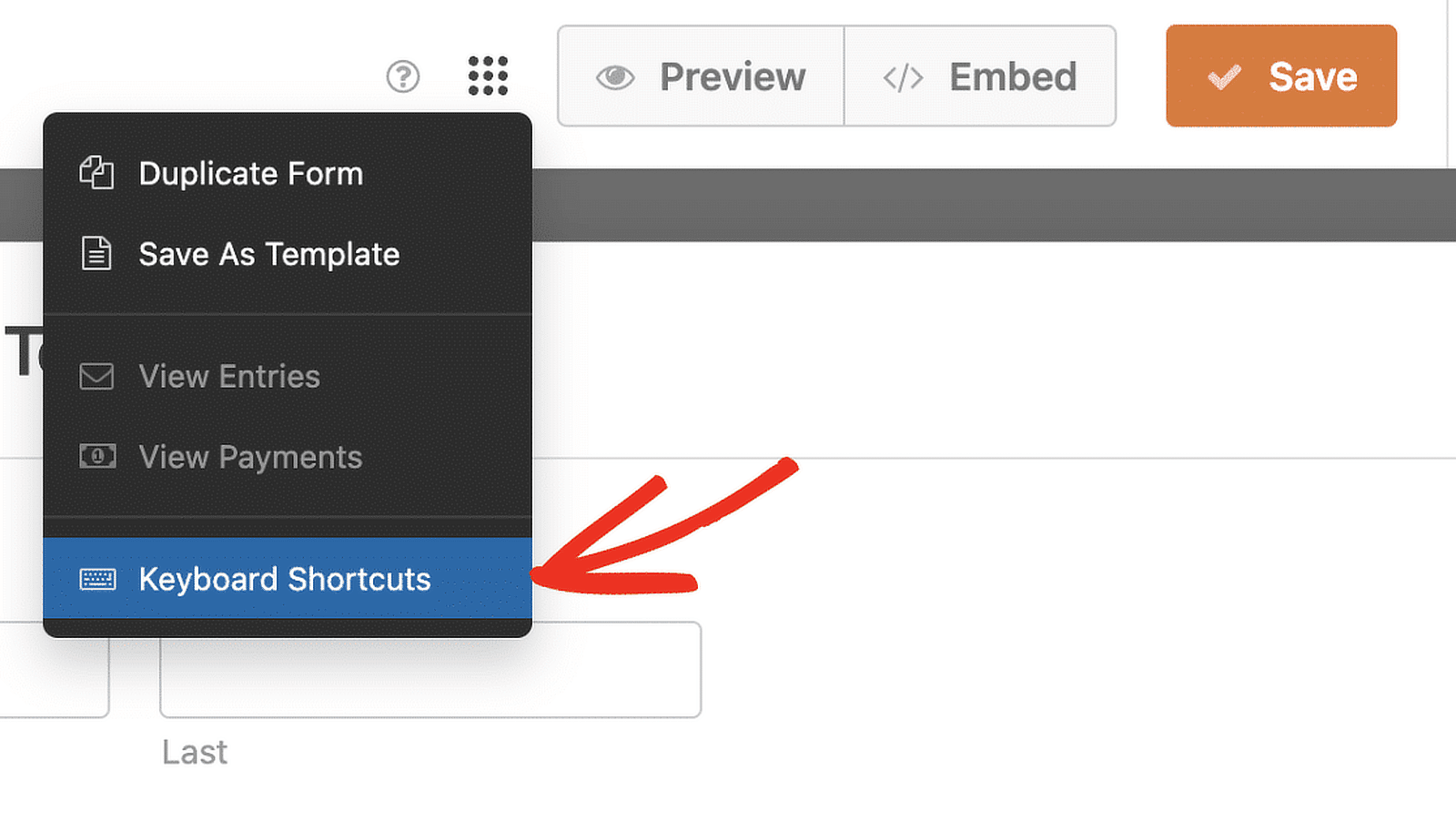
โบนัส: มีแม้กระทั่งปุ่มลัดสำหรับเปิดปุ่มลัด! กด Ctrl + / บนแป้นพิมพ์เพื่อรับการ์ดอ้างอิงด่วนที่มีประโยชน์
เทมเพลตฟอร์มแบบกำหนดเอง
หากคุณเป็นผู้ใช้ WPForms อยู่แล้ว ฉันค่อนข้างแน่ใจว่าคุณรู้เกี่ยวกับเทมเพลตที่สร้างไว้ล่วงหน้าที่ปรับแต่งได้กว่า 1,800 แบบแล้ว (หากคุณไม่ทราบ ให้ไปที่ไลบรารีเทมเพลตเพื่อตรวจสอบ เนื่องจากช่วยประหยัดเวลาได้มาก .)
แต่ถึงแม้ว่าคุณจะใช้เทมเพลตแล้ว คุณอาจไม่รู้ว่าคุณสามารถบันทึกเทมเพลตของคุณเองได้
ถูกต้อง – หากคุณคิดเค้าโครงแบบฟอร์มที่คุณพบว่าตัวเองใช้ซ้ำแล้วซ้ำอีก (อาจเป็นแบบฟอร์มการลงทะเบียนรายปีที่เปลี่ยนแปลงเพียงเล็กน้อยในแต่ละปีหรือแบบฟอร์มติดต่อที่กำหนดเองเพื่อใช้บนหลายหน้าของไซต์ของคุณ) มันสุดยอดมาก ง่ายต่อการสร้างหรือปรับแต่งเทมเพลตฟอร์มของคุณเอง แล้วบันทึกไว้เพื่อการเข้าถึงที่รวดเร็วในภายหลัง
คุณจะพบตัวเลือกในการบันทึกแบบฟอร์มที่คุณกำลังทำงานเป็นเทมเพลตในเมนูตัวสร้างแบบฟอร์ม
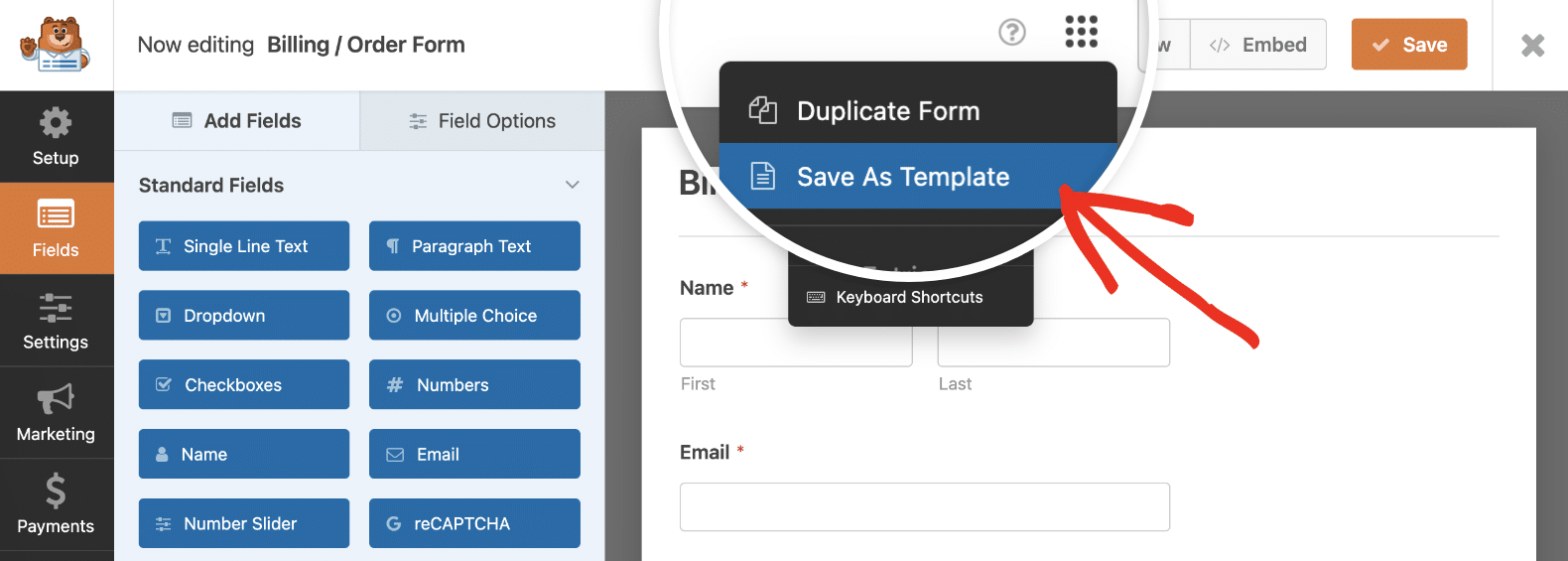
เมื่อคุณบันทึกเทมเพลตของคุณแล้ว เทมเพลตเหล่านั้นจะถูกเพิ่มไปยังส่วนใหม่ที่เรียกว่า เทมเพลตของฉัน ในแกลเลอรีเทมเพลต
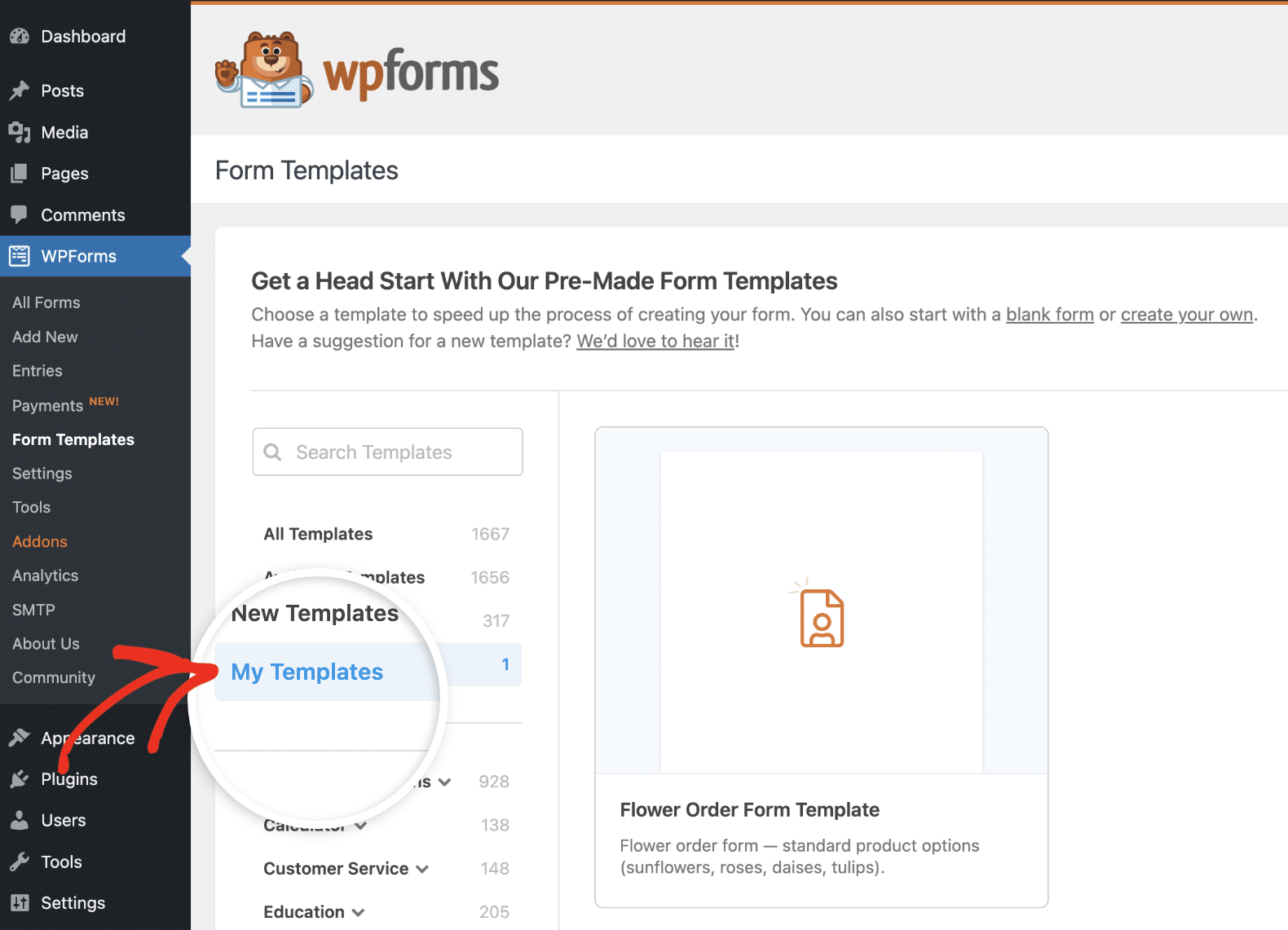
นอกจากนี้เรายังได้รวบรวมบทช่วยสอนแบบทีละขั้นตอนสำหรับการสร้างเทมเพลตฟอร์มแบบกำหนดเองเพื่อให้แน่ใจว่าไม่มีความสับสน
การแก้ไขแบบฟอร์ม
ฉันไม่สามารถบอกคุณได้กี่ครั้งว่าฉันทำงานกับแบบฟอร์มและเปลี่ยนใจเกี่ยวกับบางฟิลด์ที่ฉันเพิ่มหรือปรับเปลี่ยนเค้าโครงที่ฉันสร้างไว้แล้ว
หากคุณทำงานในทีมที่มีคนหลายคนสามารถเข้าถึงแบบฟอร์มของคุณได้ นี่อาจเป็นปัญหามากยิ่งขึ้นหากสมาชิกในทีมทำการเปลี่ยนแปลงแบบฟอร์มที่คุณต้องการเปลี่ยนกลับ
แม้ว่าการลบฟิลด์แบบฟอร์มจะค่อนข้างรวดเร็ว แต่บางครั้งคุณเพียงต้องการกลับไปใช้แบบฟอร์มเดิมซ้ำ เช่นเดียวกับที่คุณทำใน WordPress และ Google Docs
ฉันมีข่าวดีสำหรับคุณ – สิ่งนี้เป็นไปได้ใน WPForms เช่นกัน! คุณสามารถเรียกดูและกู้คืนแบบฟอร์มเวอร์ชันก่อนหน้าของคุณได้อย่างง่ายดาย เพียงคลิกไอคอนที่มุมซ้ายล่างของตัวสร้างแบบฟอร์ม
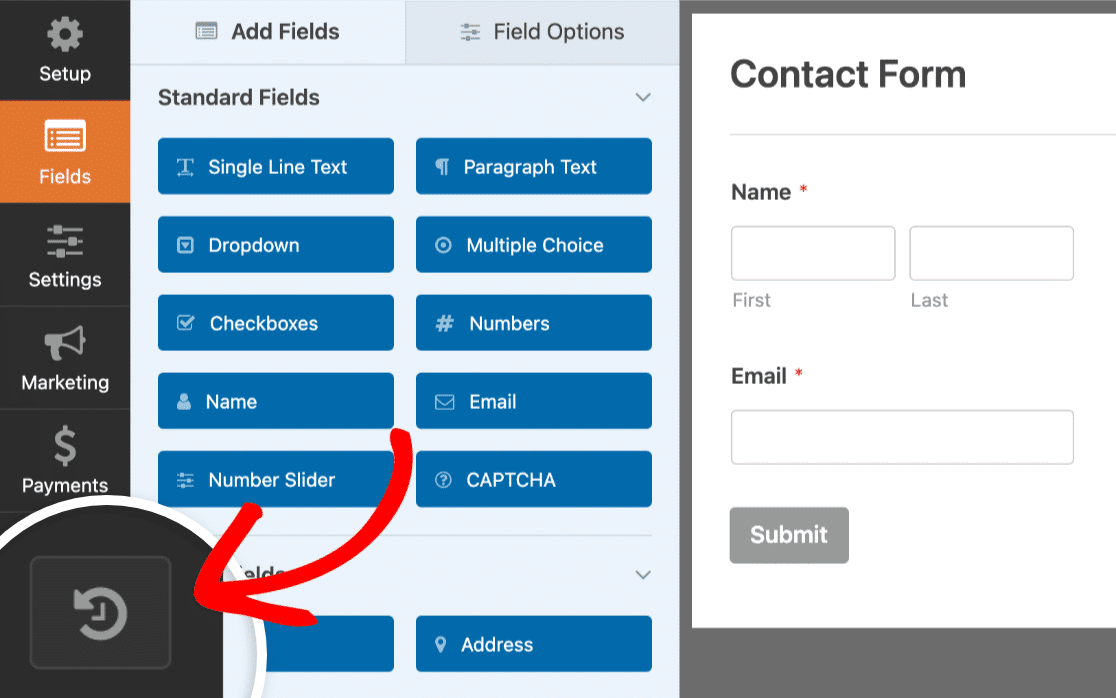
การดำเนินการนี้จะแสดงรายการเวอร์ชันทั้งหมดของแบบฟอร์มของคุณที่บันทึกไว้ พร้อมด้วยเวลา วันที่ และผู้ใช้ที่บันทึกแบบฟอร์ม
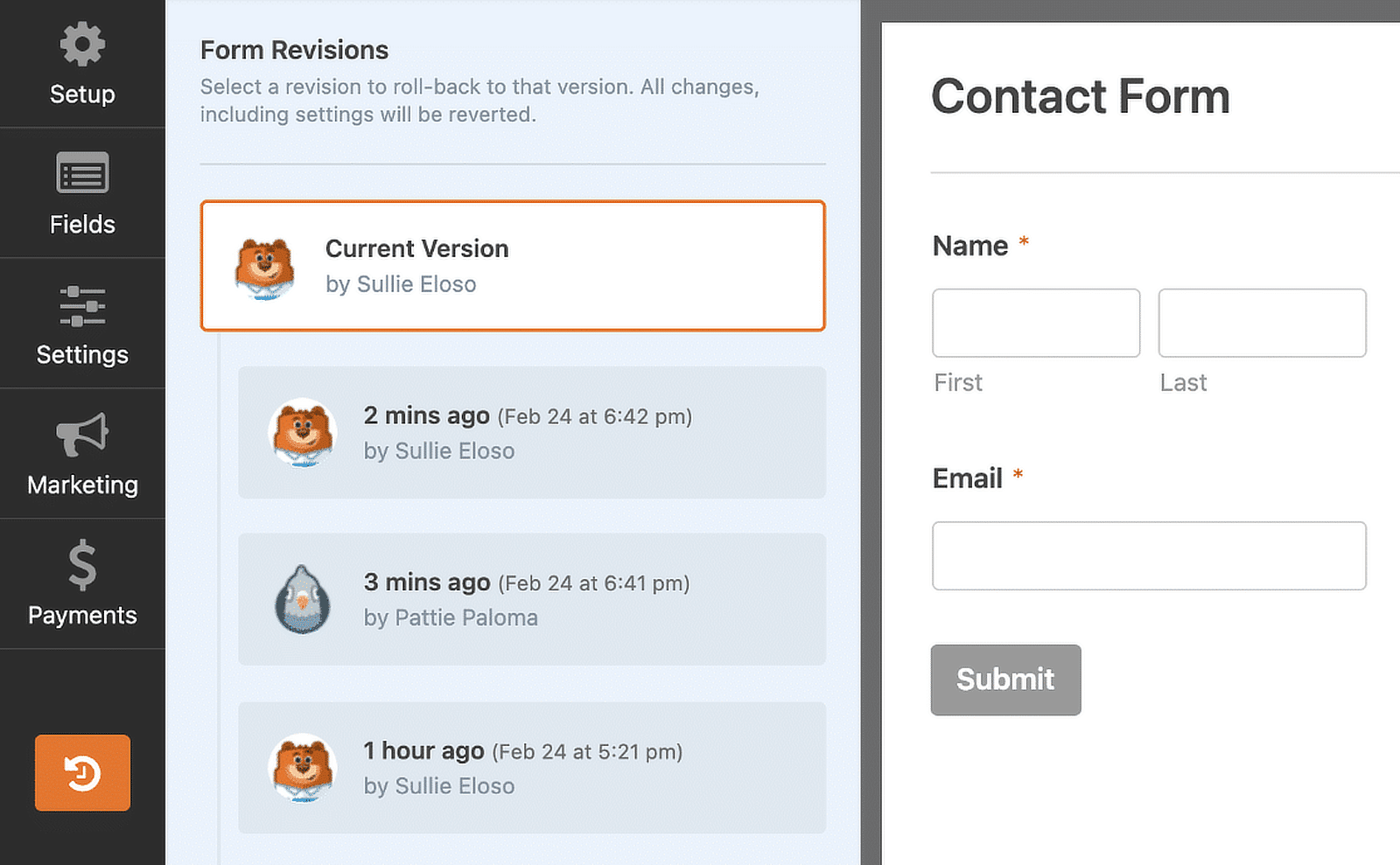
คุณสามารถดูคำแนะนำโดยละเอียดของเราในการแก้ไขแบบฟอร์มเพื่อดูรายละเอียดเพิ่มเติมเกี่ยวกับวิธีใช้ฟีเจอร์นี้
การดูตำแหน่งแบบฟอร์ม
หากคุณกำลังทำงานกับไซต์ขนาดใหญ่ที่มีรูปแบบมากมาย ฟีเจอร์นี้สามารถช่วยชีวิตได้!
ตัวระบุตำแหน่งแบบฟอร์ม WPForms จะแสดงทุกตำแหน่งบนไซต์ของคุณที่มีการใช้แบบฟอร์มของคุณ รวมถึงหน้า โพสต์ และวิดเจ็ต
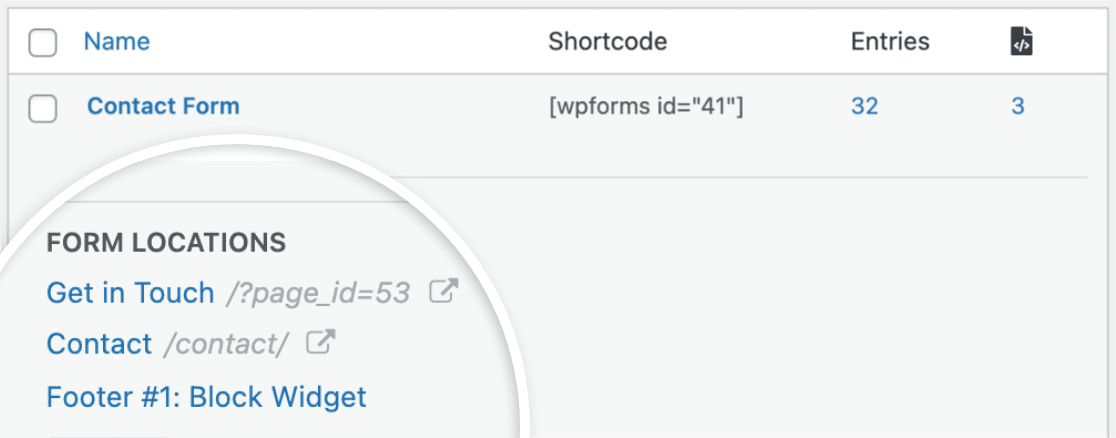
มีสถานการณ์มากมายที่ตัวระบุตำแหน่งแบบฟอร์มมีประโยชน์ ตัวอย่างเช่น ตอนที่ฉันกำลังออกแบบเว็บไซต์ใหม่ ฉันสามารถตรวจสอบหน้าแบบฟอร์มทั้งหมดของฉันได้อย่างง่ายดาย เพื่อให้แน่ใจว่าหน้าเหล่านั้นมีรูปแบบที่ถูกต้อง
การทราบจุดทั้งหมดที่คุณรวบรวมข้อมูลเป็นสิ่งสำคัญหากเว็บไซต์ของคุณต้องปฏิบัติตามกฎระเบียบ เช่น GDPR หรือ CCPA แทนที่จะต้องสืบค้นหน้าเว็บทั้งหมดบนไซต์ของคุณ คุณสามารถใช้ตัวระบุตำแหน่งแบบฟอร์มเพื่อรับรายการ URL ทั้งหมดบนไซต์ของคุณที่มีแบบฟอร์มได้อย่างรวดเร็ว
แท็กแบบฟอร์ม
นี่เป็นอีกหนึ่งฟีเจอร์การจัดการแบบฟอร์มที่ใช้งานน้อยแต่มีประโยชน์มาก ซึ่งมีประโยชน์อย่างยิ่งสำหรับไซต์ขนาดใหญ่และซับซ้อนที่มีแบบฟอร์มจำนวนมาก
แท็กแบบฟอร์มทำให้ง่ายต่อการจัดกลุ่มแบบฟอร์มของคุณเข้าด้วยกันตามหมวดหมู่ เพื่อให้คุณสามารถจัดระเบียบแบบฟอร์มได้ตามที่คุณต้องการ
ตัวอย่างเช่น คุณสามารถแท็กแบบฟอร์มของคุณด้วยหมวดหมู่ เช่น "คำสั่งซื้อ" "การลงทะเบียน" หรือ "คำติชม" คุณสามารถกำหนดแบบฟอร์มได้มากเท่าที่คุณต้องการด้วยแท็กเหล่านี้ และแบบฟอร์มเดียวสามารถมีหลายแท็กได้
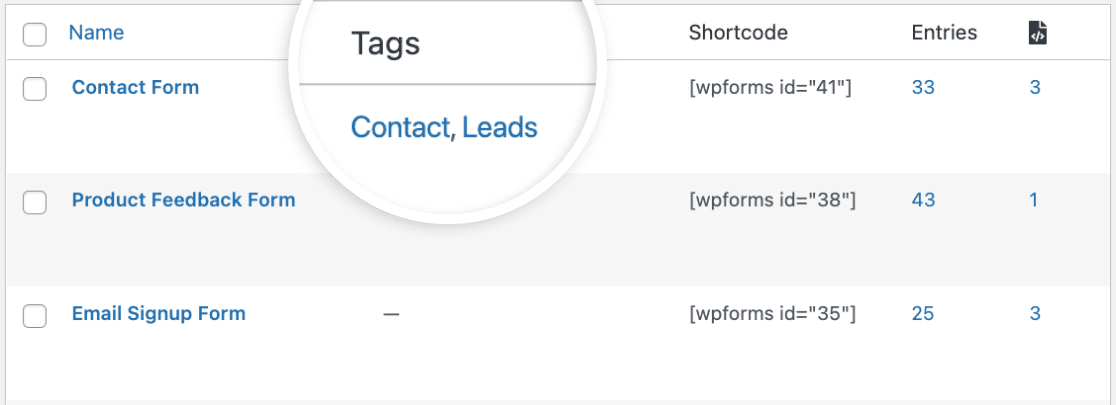
จากนั้น เมื่อคุณต้องการค้นหาแบบฟอร์มคำสั่งซื้อทั้งหมดบนไซต์ของคุณ ก็เป็นเพียงกรณีง่ายๆ ในการกรองตามแท็กที่คุณเลือก
2. เพิ่มประสิทธิภาพการรวบรวมและการจัดการข้อมูล
หลายปีที่ผ่านมา ฉันได้เรียนรู้ว่าการรวบรวมข้อมูลเป็นเพียงครึ่งหนึ่งของการต่อสู้ การจัดการข้อมูลอย่างมีประสิทธิภาพก็มีความสำคัญไม่แพ้กัน
ในส่วนนี้ ฉันจะแบ่งปันเคล็ดลับบางอย่างที่ฉันได้รับเพื่อการใช้ประโยชน์สูงสุดจาก WPForms เมื่อพูดถึงข้อมูล ฟีเจอร์เหล่านี้ช่วยให้ฉันรวบรวมและจัดการข้อมูลจากแบบฟอร์มของฉันมีความคล่องตัวมากขึ้น
ไม่ว่าคุณจะต้องรับมือกับคำตอบเพียงไม่กี่ข้อหรือคำถามนับพันรายการ เคล็ดลับเหล่านี้น่าจะทำให้ชีวิตของคุณง่ายขึ้นมาก ฉันหวังว่าฉันจะรู้เกี่ยวกับสิ่งเหล่านี้บ้างเมื่อฉันเริ่มครั้งแรก!
ช่องที่ซ่อนอยู่และสมาร์ทแท็ก
ตอนนี้เรากำลังเข้าสู่คุณสมบัติที่ซ่อนอยู่ จริงๆ !
จริงๆ แล้ว มีโอกาสที่ดีที่คุณอาจสังเกตเห็นสนามที่ซ่อนอยู่มาก่อน เพราะมันอยู่ตรงนั้นในตัวสร้าง แต่คุณเข้าใจหรือไม่ว่าช่องลับนี้มีประโยชน์เพียงใด?
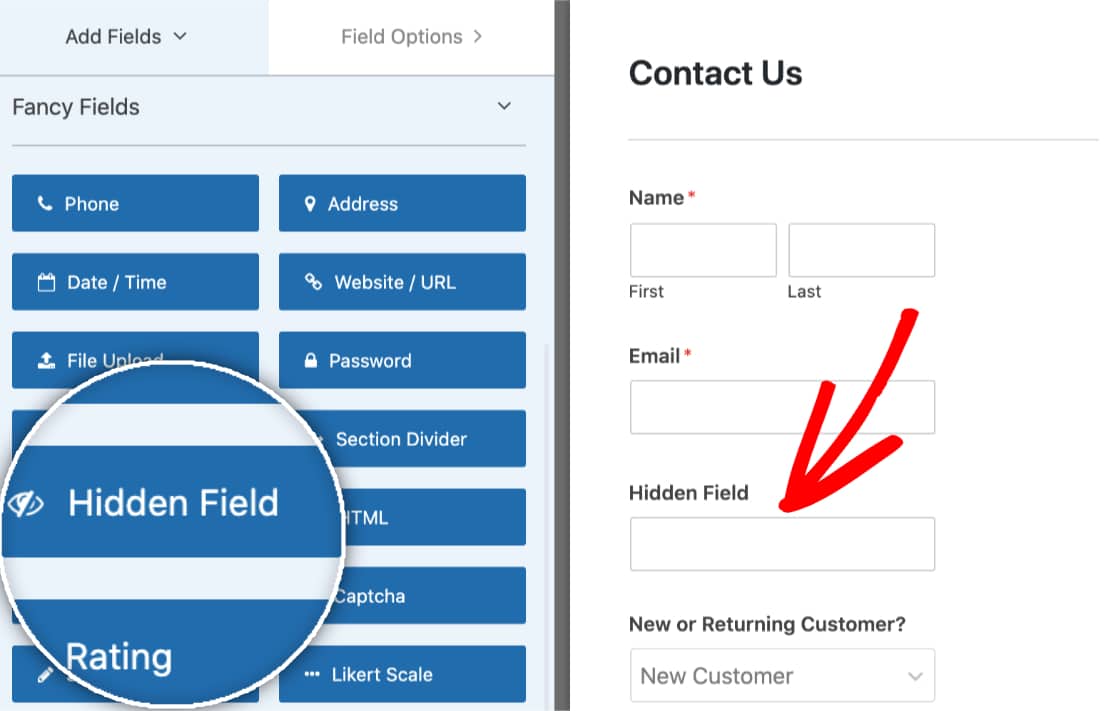
The Hidden Field ทำสิ่งที่เขียนไว้บนกระป๋องได้ค่อนข้างดี คุณสามารถลากและวางลงในแบบฟอร์มของคุณได้เหมือนกับที่คุณทำกับฟิลด์ใดๆ แต่จะไม่ปรากฏแก่ผู้ใช้ที่ส่วนหน้า เป็นวิธีที่ดีเยี่ยมสำหรับคุณในการรวบรวมข้อมูลพร้อมกับการกรอกแบบฟอร์มของผู้ใช้
ฟิลด์นี้มีประโยชน์มากที่สุดเมื่อรวมกับสมาร์ทแท็ก ซึ่งเป็นเหตุผลว่าทำไมฉันจึงรวมคุณสมบัติทั้งสองนี้ไว้ด้วยกันในส่วนเดียว
สมาร์ทแท็กเป็นวิธีที่ชาญฉลาดในการรวบรวมข้อมูลและแทรกลงในแบบฟอร์มและการแจ้งเตือนทางอีเมลของคุณโดยอัตโนมัติ คุณสามารถใช้สมาร์ทแท็กเพื่อดูทุกอย่างตั้งแต่หน้าที่ส่งแบบฟอร์มไปจนถึงอีเมล IP ตำแหน่งที่ตั้ง และข้อมูลอื่น ๆ ของผู้ใช้
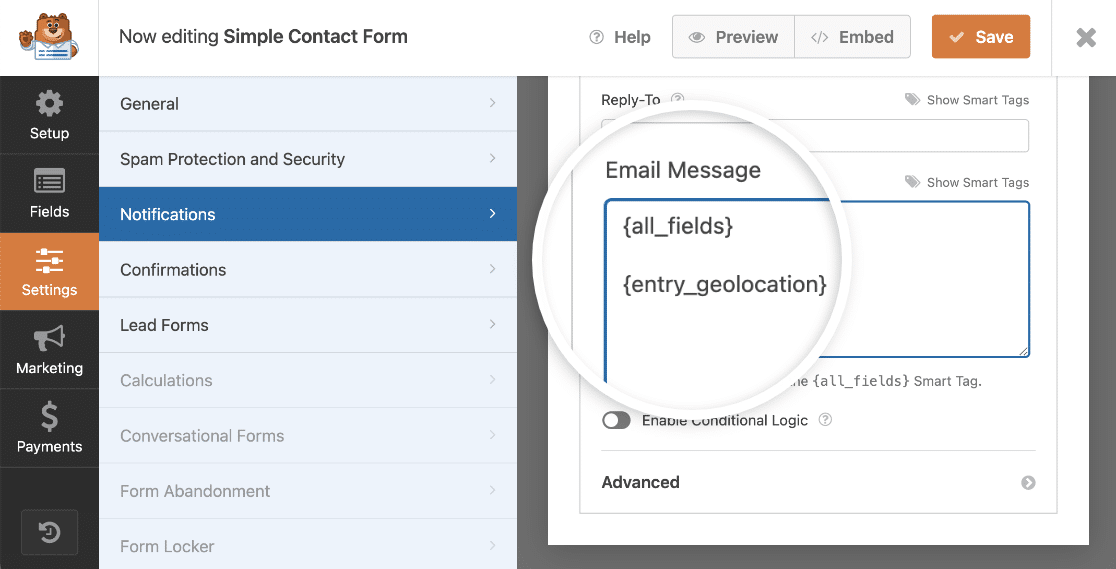
คุณอาจไม่ต้องการให้ผู้ใช้เห็นว่าคุณกำลังรวบรวมข้อมูลนี้ ซึ่งเป็นเหตุผลว่าทำไมการซ่อนข้อมูลไว้ในฟิลด์ที่ซ่อนอยู่จึงมีประโยชน์มาก จากนั้นคุณสามารถบันทึกลงในช่องแบบฟอร์มอื่นๆ หรือส่งต่อข้อมูลไปยังแพลตฟอร์มการตลาดผ่านอีเมลหรือ CRM ของคุณได้
สมาร์ทแท็กยังมีประโยชน์มากในการติดตามหน้าเว็บที่ผู้ใช้มาก่อนที่จะกรอกแบบฟอร์มหรือลิงก์ที่พวกเขาคลิก ตัวอย่างเช่น เราใช้สมาร์ทแท็กในแบบฟอร์มตอบรับทางอีเมลของเราเพื่อบันทึกสิ่งที่ผู้อ่านคิดเกี่ยวกับอีเมลของเราโดยอัตโนมัติด้วยการคลิกเพียงครั้งเดียว!
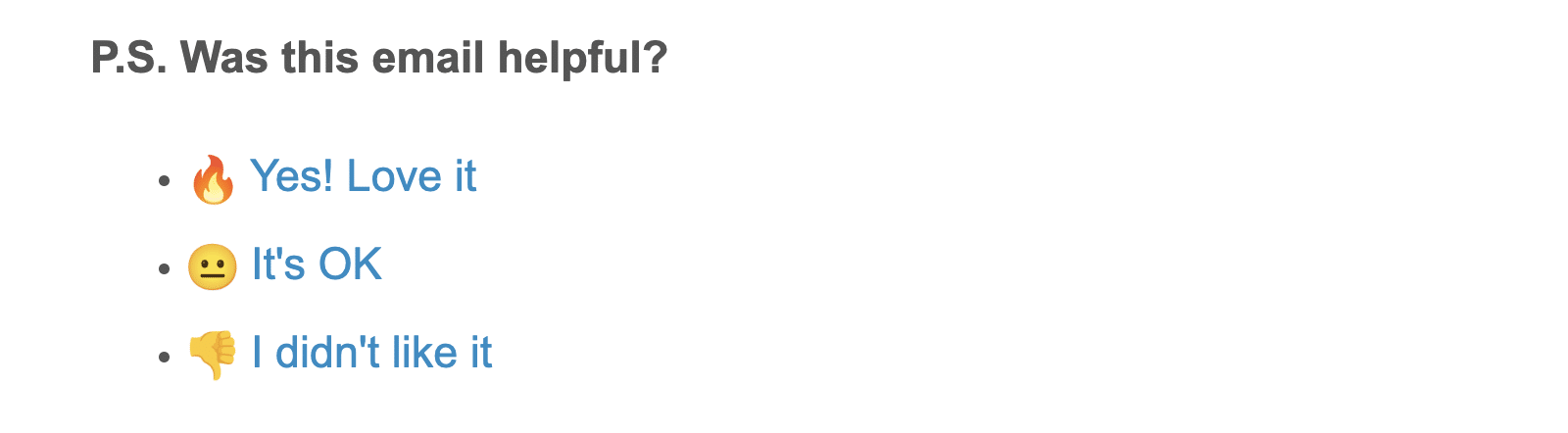
หากต้องการแนวคิดเพิ่มเติมเกี่ยวกับสิ่งที่คุณสามารถทำได้ด้วยสมาร์ทแท็ก โปรดดูคำแนะนำพร้อมตัวอย่างการใช้งานของเรา
มาสก์อินพุตฟิลด์
คุณเคยหงุดหงิดเพราะผู้ใช้กรอกแบบฟอร์มในรูปแบบที่คุณไม่คาดคิดหรือไม่? ซึ่งอาจทำให้การจัดเรียงและวิเคราะห์ข้อมูลทำได้ยาก แต่เป็นปัญหาที่แก้ไขได้ง่าย!
รูปแบบการป้อนข้อมูลแบบกำหนดเองช่วยให้คุณตั้งกฎสำหรับค่าที่ผู้ใช้สามารถป้อนลงในแบบฟอร์มได้ ตัวอย่างเช่น คุณสามารถมั่นใจได้ว่าชื่อผู้ใช้มีจำนวนอักขระที่จำกัด และตรวจสอบให้แน่ใจว่าหมายเลขโทรศัพท์และวันที่อยู่ในรูปแบบเฉพาะ
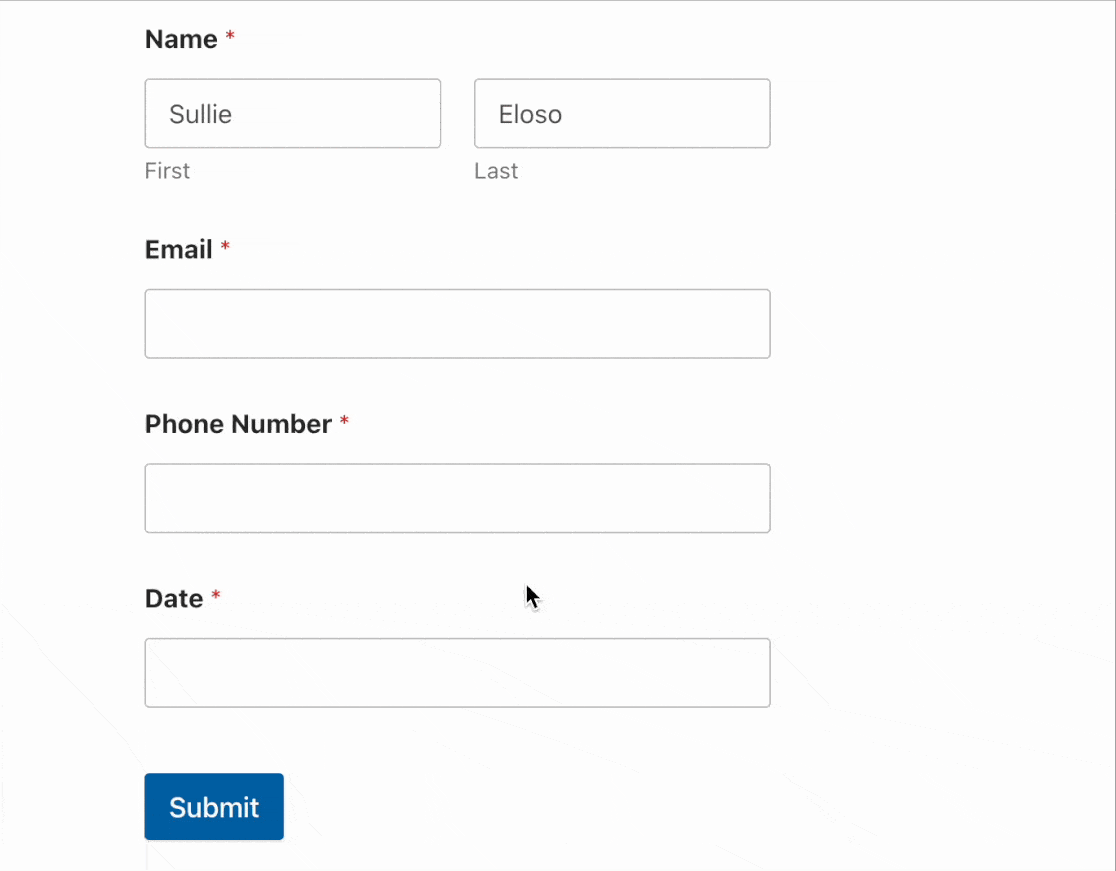
ฉันพบว่าคุณลักษณะนี้มีประโยชน์อย่างยิ่งในการรวบรวมวันที่เมื่อคุณไม่ต้องการใช้ฟิลด์ตัวเลือกวันที่ เนื่องจากประเทศต่างๆ แสดงวันที่ในรูปแบบที่แตกต่างกัน (บางประเทศเขียนวันที่ก่อน ขณะที่บางประเทศเขียนเดือนก่อน) จึงไม่เกิดความสับสนหากคุณรวบรวมข้อมูลจากผู้ชมทั่วโลก
Addon การละทิ้งแบบฟอร์ม
ฉันขอแนะนำให้คุณรู้จักกับอาวุธลับของฉัน!
หากคุณมีประสบการณ์มากในการสร้างแบบฟอร์ม คุณอาจรู้ว่ายิ่งแบบฟอร์มยาวเท่าใด ผู้ใช้ก็จะกรอกแบบฟอร์มน้อยลงเท่านั้น
ส่วนเสริมการละทิ้งแบบฟอร์มช่วยให้คุณบันทึกรายการแบบฟอร์มบางส่วน เพื่อให้คุณสามารถรวบรวมข้อมูลและติดตามลูกค้าเป้าหมายได้ แม้ว่าผู้ใช้จะละทิ้งแบบฟอร์มไปครึ่งทางก็ตาม
ฉันพบว่าส่วนเสริมนี้มีค่ามากเมื่อฉันทำการสำรวจระยะยาวบนเว็บไซต์ของเรา ผู้ใช้จำนวนมากเริ่มกรอกแบบฟอร์มแต่ไม่ได้กรอกจนครบถ้วน บางคนถึงกับกรอกแบบฟอร์มเสร็จแต่ดูเหมือนลืมคลิกปุ่มส่งสุดท้าย!
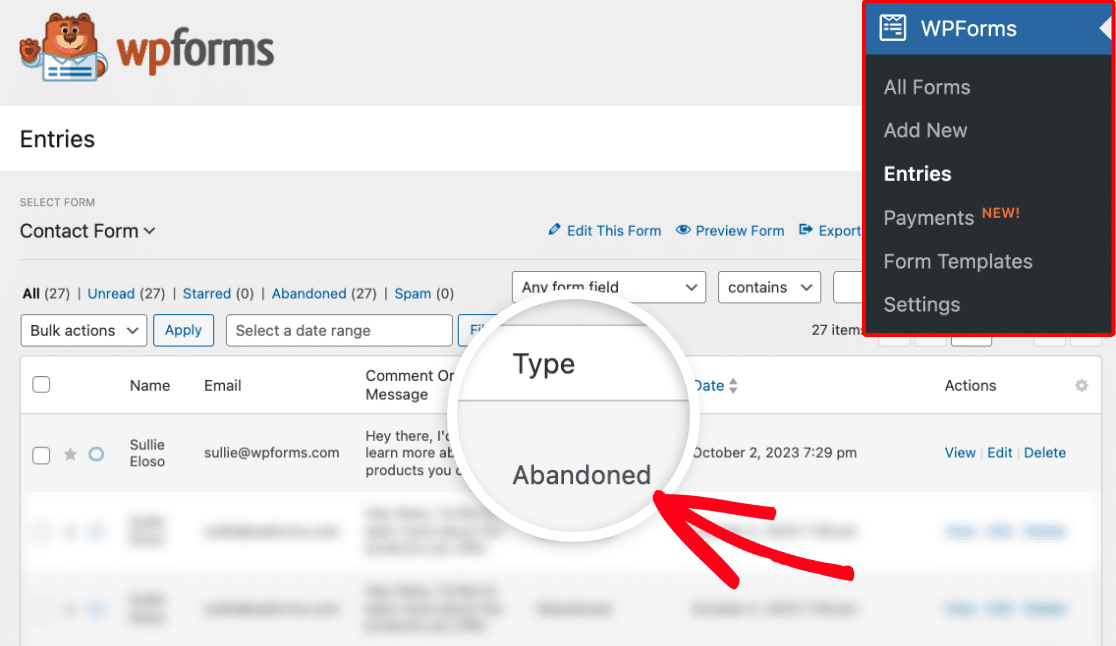
การใช้ส่วนเสริมการละทิ้งแบบฟอร์มหมายความว่ารายการเหล่านี้ไม่สูญหายและฉันยังสามารถรวบรวมคำตอบแบบสำรวจได้ เนื่องจากที่อยู่อีเมลเป็นหนึ่งในช่องแรกๆ ที่ผู้ใช้กรอก ฉันจึงสามารถติดต่อกับผู้ใช้และยืนยันว่าฉันยังสามารถใช้การส่งแบบสำรวจของพวกเขาในการวิจัยของฉันได้
ส่วนเสริมตำแหน่งทางภูมิศาสตร์
Addon Geolocation เป็นคุณสมบัติพิเศษที่มีประโยชน์มากของ WPForms ซึ่งฉันขอแนะนำให้คุณใช้ประโยชน์หากคุณใช้ WPForms Pro
เมื่อคุณติดตั้งและเปิดใช้งานส่วนเสริมแล้ว คุณสามารถเชื่อมต่อกับ Google หรือ Mapbox เพื่อตรวจจับตำแหน่งของผู้ใช้ของคุณโดยอัตโนมัติจนถึงระดับถนน
สิ่งนี้มีประโยชน์จริง ๆ สำหรับการรวบรวมข้อมูลอันมีค่าเกี่ยวกับผู้ใช้ของคุณสำหรับการตลาดผ่านอีเมลและวัตถุประสงค์ในการแบ่งส่วนอื่น ๆ แต่ยังเป็นการปรับปรุงประสบการณ์ผู้ใช้ที่สำคัญเช่นกัน เนื่องจากคุณสามารถเปิดใช้งานตัวเลือกในการกรอกข้อมูลที่อยู่อัตโนมัติในแบบฟอร์มและแม้แต่วางหมุดแผนที่โดยอัตโนมัติเพื่อ ระบุที่อยู่ที่แน่นอน
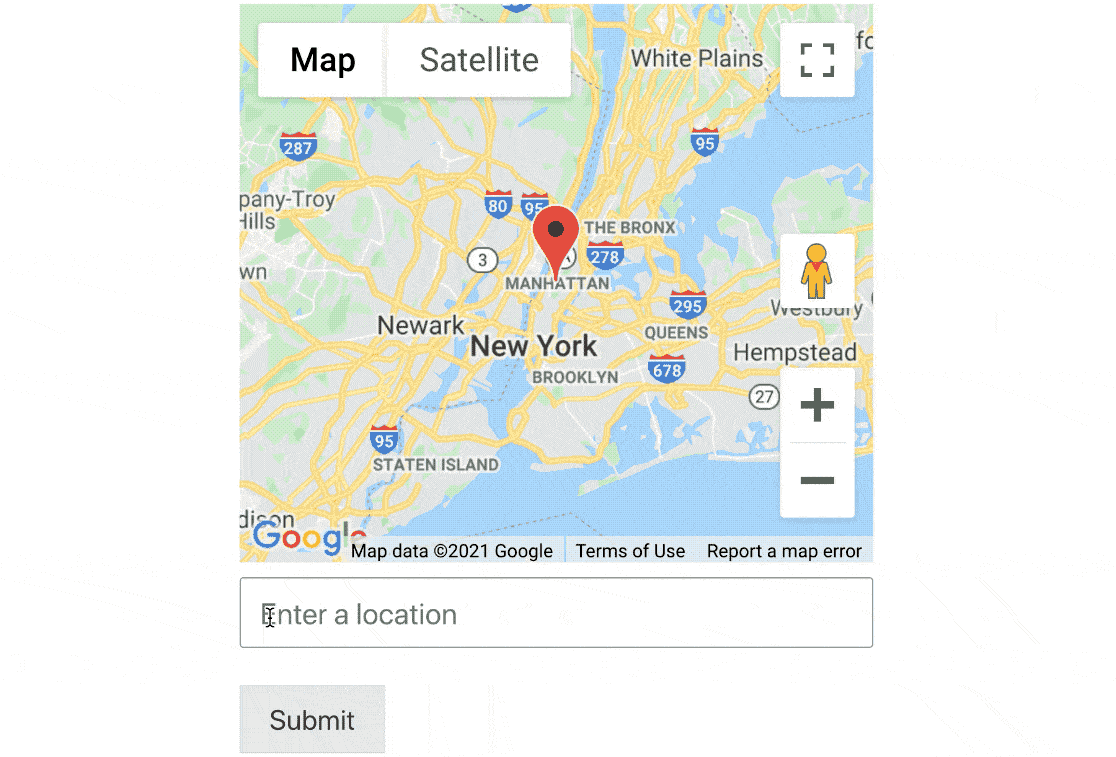
สิ่งนี้มีประโยชน์อย่างยิ่งในแบบฟอร์มการสั่งซื้อ เนื่องจากวิธีใดก็ตามที่คุณสามารถทำให้ผู้ใช้กรอกแบบฟอร์มได้ง่ายและรวดเร็วยิ่งขึ้นสามารถส่งผลให้ได้รับ Conversion ที่สูงขึ้น!
บันทึกข้อมูลแบบฟอร์มลงใน Google ชีตโดยอัตโนมัติ
ข้อมูลแบบฟอร์มนั้นง่ายต่อการเรียกดูและค้นหาในแดชบอร์ด WordPress และคุณยังสามารถส่งออกรายการแบบฟอร์มของคุณเป็นไฟล์ CSV หรือ XLSX ได้ แต่บางครั้งการส่งออกรายการแบบฟอร์มไปยังที่จัดเก็บข้อมูลภายนอกแบบเรียลไทม์อาจเป็นประโยชน์ และนี่คือจุดที่ Addon ของ Google ชีตเข้ามา
เมื่อคุณกำหนดค่าปลั๊กอินและแมปช่องแบบฟอร์มของคุณกับคอลัมน์สเปรดชีตแล้ว การส่งแบบฟอร์มของคุณจะถูกเพิ่มลงใน Google ชีตโดยอัตโนมัติ
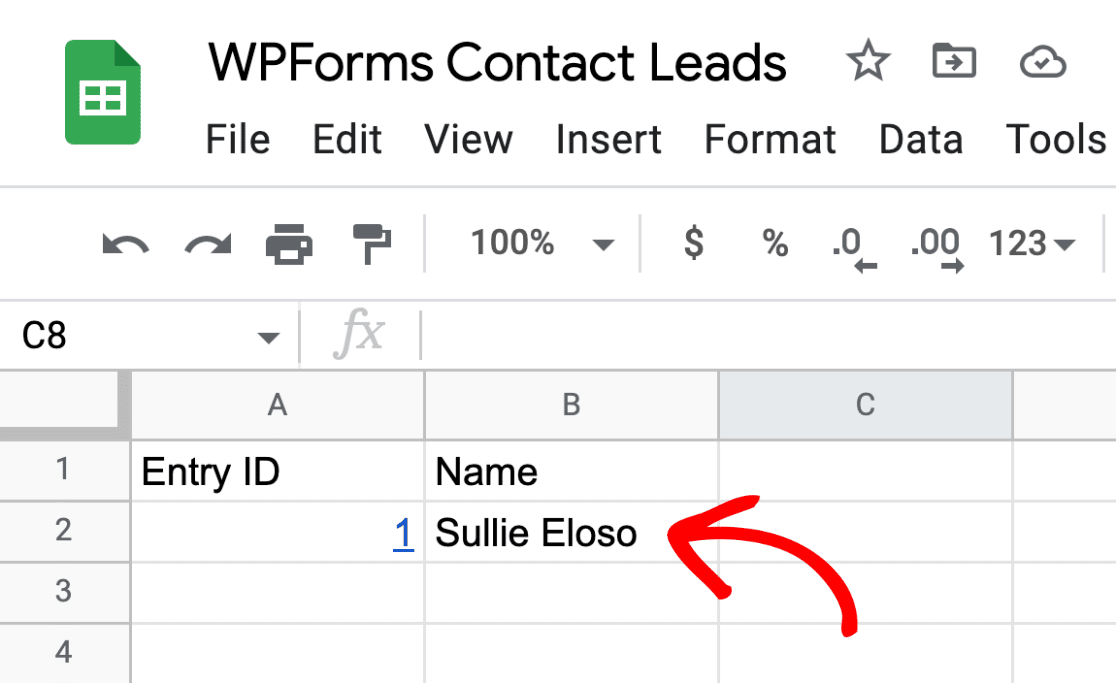
ฉันพบว่าฟีเจอร์นี้มีประโยชน์อย่างยิ่งเมื่อฉันต้องการแชร์ข้อมูลจากการส่งแบบฟอร์มกับเพื่อนร่วมงานที่ไม่มีสิทธิ์เข้าถึงเว็บไซต์ของเราโดยผู้ดูแลระบบ
แทนที่จะส่งออกข้อมูลและส่งให้พวกเขาทุกครั้งที่มีการส่งใหม่ ฉันสามารถแชร์ Google ชีตกับพวกเขาได้ ซึ่งจะอัปเดตโดยอัตโนมัติทันทีที่มีการส่งแบบฟอร์มอื่น
3. คุณสมบัติ WPForms เพื่อสร้างฟอร์มที่ดีขึ้น
เมื่อฉันเริ่มใช้ WPForms ครั้งแรก ฉันคิดว่าฉันรู้รายละเอียดทั้งหมดของเครื่องมือสร้างแบบฟอร์มแล้ว แต่ฉันก็ไม่ผิดไปกว่านี้แล้ว!
มีคุณสมบัติที่ซ่อนอยู่มากมายและลูกเล่นอันชาญฉลาดที่สามารถนำแบบฟอร์มของคุณไปสู่อีกระดับได้ ตอนนี้ฉันจะแบ่งปันเคล็ดลับเจ๋งๆ ที่ฉันค้นพบ ซึ่งช่วยฉันสร้างแบบฟอร์มที่ไม่เพียงแต่ดูดี แต่ยังทำงานได้อย่างชาญฉลาดอีกด้วย
ข้อมูลโค้ด
ฉันมีประสบการณ์เกี่ยวกับการพัฒนาเว็บไซต์มาบ้างแล้ว ดังนั้นฉันจึงรู้สึกยินดีเสมอเมื่อปลั๊กอินให้ตัวเลือกแก่คุณในการปรับแต่งและปรับแต่งโค้ดของคุณเอง

WPForms ช่วยให้คุณสามารถเพิ่ม CSS ที่กำหนดเองเพื่อปรับลักษณะรูปแบบของคุณ แต่คุณได้ลองเพิ่มข้อมูลโค้ดที่กำหนดเองด้วยปลั๊กอิน WPCode แล้วหรือยัง?
ตอนนี้ WPForms นำเสนอการบูรณาการอย่างสมบูรณ์กับ WPCode ซึ่งเป็นวิธีที่ยอดเยี่ยมในการเพิ่มข้อมูลโค้ดของคุณเองลงในไซต์ WordPress โดยไม่ต้องยุ่งกับการแก้ไขและอัปโหลดไฟล์ซ้ำ และส่วนที่ดีที่สุดคือมันมาพร้อมกับไลบรารีโค้ดที่เขียนไว้ล่วงหน้าซึ่งทำการปรับแต่ง WordPress ที่เป็นที่นิยมและธรรมดาที่สุด
แล้วมันเกี่ยวอะไรกับ WPForms ที่คุณอาจสงสัย? ไม่เพียงแต่จะมีข้อมูลโค้ดเฉพาะ WPForms รวมอยู่ใน WPCode เท่านั้น แต่เมื่อคุณติดตั้งปลั๊กอินทั้งสองแล้ว คุณสามารถเลือกและเปิดใช้งานข้อมูลโค้ดได้จากการตั้งค่าปลั๊กอิน WPForms โดยตรง
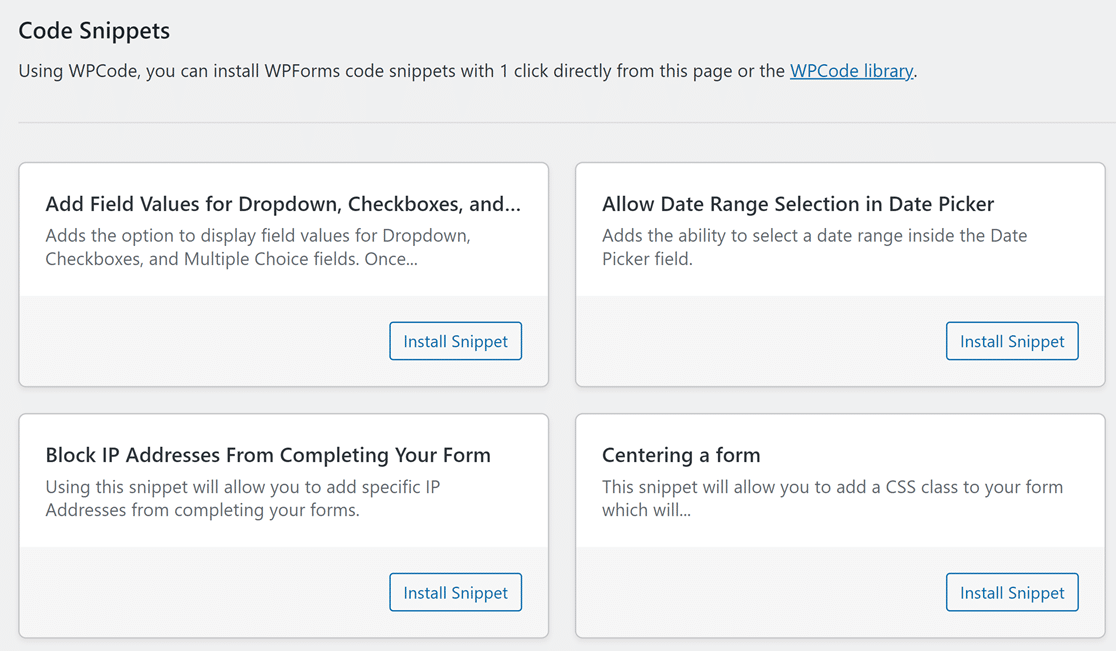
การปรับแต่งโค้ดในลักษณะนี้ปลอดภัยอย่างยิ่ง ตัวอย่างข้อมูลทั้งหมดที่มาพร้อมกับปลั๊กอินนี้เขียนไว้ล่วงหน้าโดยผู้เขียนโค้ดมืออาชีพและผ่านการทดสอบแล้ว จึงไม่มีความเสี่ยงที่จะทำลายสิ่งใดๆ คุณยังสามารถลบตัวอย่างข้อมูลออกได้อย่างง่ายดายหากไม่ต้องการใช้อีกต่อไป
WPCode มีตัวอย่างข้อมูลที่มีประโยชน์เพื่อปรับแต่งเล็กน้อยกับวิธีการแสดงและการทำงานของแบบฟอร์มของคุณ เช่น การเลือกช่วงวันที่ในฟิลด์ตัวเลือกวันที่ หรือการแสดงรายการนับการส่งที่ส่วนหน้า
หากคุณต้องการปรับแต่ง WPForms เล็กน้อย แต่คุณไม่ใช่ผู้เขียนโค้ด คุณสามารถติดต่อกับทีมที่ปรึกษาที่เชื่อถือได้ของเราเพื่อรับการสนับสนุน คุณสามารถลองถามในกลุ่ม Facebook Circle วีไอพีของเรา ซึ่งเต็มไปด้วยผู้เชี่ยวชาญ WPForms ที่อาจแก้ไขปัญหาของคุณได้แล้ว!
เติมฟิลด์แบบฟอร์มแบบไดนามิก
หากคุณเบื่อหน่ายกับการแก้ไขแบบฟอร์มเพื่อเพิ่มตัวเลือกใหม่ทุกครั้งที่คุณอัปเดตเว็บไซต์ของคุณ สิ่งนี้เหมาะสำหรับคุณ!
ด้วยตัวเลือกฟิลด์แบบไดนามิก คุณสามารถสร้างแบบฟอร์มที่แสดงตัวเลือกต่างๆ โดยอัตโนมัติเพื่อแสดงเนื้อหาบนเว็บไซต์ของคุณ
ตัวอย่างเช่น สมมติว่าคุณมีแบบฟอร์มคำสั่งซื้อที่ให้ลูกค้าเลือกจากผลิตภัณฑ์หลายรายการในรายการแบบเลื่อนลง เมื่อคุณเผยแพร่หน้าผลิตภัณฑ์ใหม่ไปยังไซต์ของคุณ คุณสามารถใช้ Dynamic Choices เพื่อเติมรายการแบบเลื่อนลงที่มีผลิตภัณฑ์ทั้งหมดโดยอัตโนมัติ รวมถึงผลิตภัณฑ์ใหม่ที่คุณเพิ่งเพิ่มด้วย
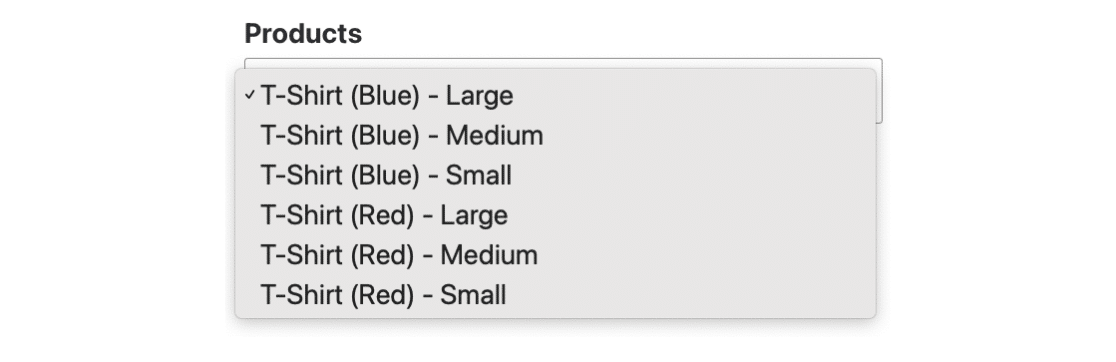
วิธีนี้สามารถประหยัดเวลาได้มาก เนื่องจากหมายความว่าคุณไม่จำเป็นต้องอัปเดตแบบฟอร์มเมื่อเพิ่มตัวเลือกใหม่ลงในไซต์ของคุณ
ธีมแบบฟอร์ม
ฉันจำได้ว่าตอนที่ฉันเริ่มสร้างเว็บไซต์ครั้งแรก และจะใช้เวลาหลายชั่วโมงในการปรับแต่ง CSS เพื่อให้แบบฟอร์มของฉันดูสวยงาม
แน่นอนว่า วันเวลาเหล่านั้นได้ผ่านไปนานแล้ว โดยเฉพาะอย่างยิ่งตอนนี้เราสามารถเข้าถึงหนึ่งในฟีเจอร์โปรดส่วนตัวของฉันของ WPForms – ธีมของแบบฟอร์มที่ปรับแต่งได้
ฉันเป็นคนมีวิสัยทัศน์มากและฉันคิดว่าสิ่งสำคัญมากคือการที่สิ่งต่างๆ ต้องดูดีแทนที่จะแค่ทำงาน รูปแบบแบบฟอร์มเริ่มต้นที่สร้างโดย WPForms ดูเรียบร้อยและสะอาดตาเสมอ แต่ตอนนี้คุณสามารถยกระดับสิ่งต่าง ๆ ได้ด้วยการเลือกธีมที่ออกแบบอย่างมืออาชีพกว่า 40 ธีม รวมถึงภาพพื้นหลัง
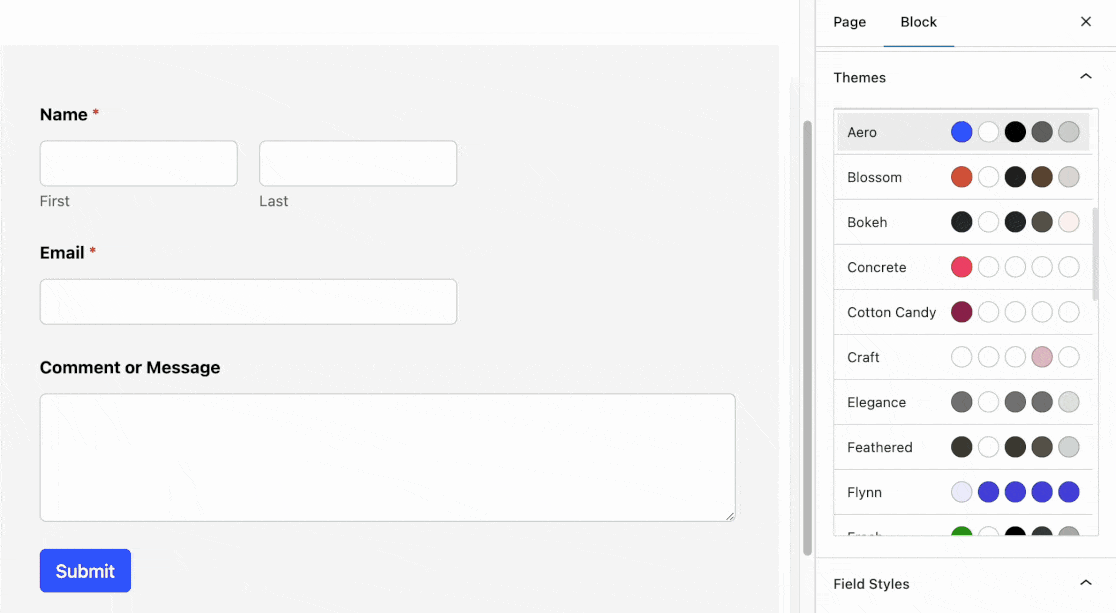
ฉันเคยเห็นปลั๊กอินที่มาพร้อมกับตัวเลือกสไตล์ที่หลากหลาย แต่กลับพบว่ามีภาพที่น่าเกลียดและสีที่ขัดแย้งกัน คุณจะไม่เห็นอะไรเลยที่นี่! รูปแบบแบบฟอร์ม WPForms นั้นดูสะอาดตา ทันสมัย และได้รับการออกแบบอย่างไม่มีที่ติเพื่อความสมบูรณ์แบบของพิกเซล หากคุณต้องการสร้างความประทับใจให้กับแบบฟอร์มของคุณ คุณควรลองเข้าไปดูอย่างแน่นอน!
สนามทวนสัญญาณ
ขออภัยถ้าฉัน พูดซ้ำ หากคุณติดตามข่าวสารล่าสุดเกี่ยวกับบล็อกของเรา คุณอยู่ในรายชื่ออีเมลของเรา หรือคุณเป็นสมาชิกของกลุ่ม VIP Circle บน Facebook ของเรา คุณน่าจะรู้จัก Repeater Field อยู่แล้ว
แต่นี่เป็นหนึ่งในคุณสมบัติ WPForms ที่ฉันชื่นชอบเพียงเพราะความง่ายและยืดหยุ่นในการสร้างแบบฟอร์มทั้งสำหรับผู้ที่สร้างแบบฟอร์มและผู้ใช้กรอกแบบฟอร์ม
ฟิลด์ Repeater ช่วยให้คุณเพิ่มแถวหรือบล็อกของฟิลด์ลงในแบบฟอร์มของคุณในส่วนที่ทำซ้ำได้ ซึ่งผู้ใช้สามารถเพิ่มได้ตามต้องการที่ส่วนหน้า
ใครก็ตามที่มีครอบครัวใหญ่จะทราบถึงความเจ็บปวดของการกรอกแบบฟอร์มที่ไม่มีพื้นที่เพียงพอที่จะเพิ่มรายละเอียดให้กับบุตรหลานทุกคน ฟิลด์รีพีทเตอร์ช่วยขจัดปัญหานี้ เนื่องจากผู้ใช้สามารถคลิกปุ่ม "เพิ่ม" เพื่อเพิ่มชุดฟิลด์อื่นได้
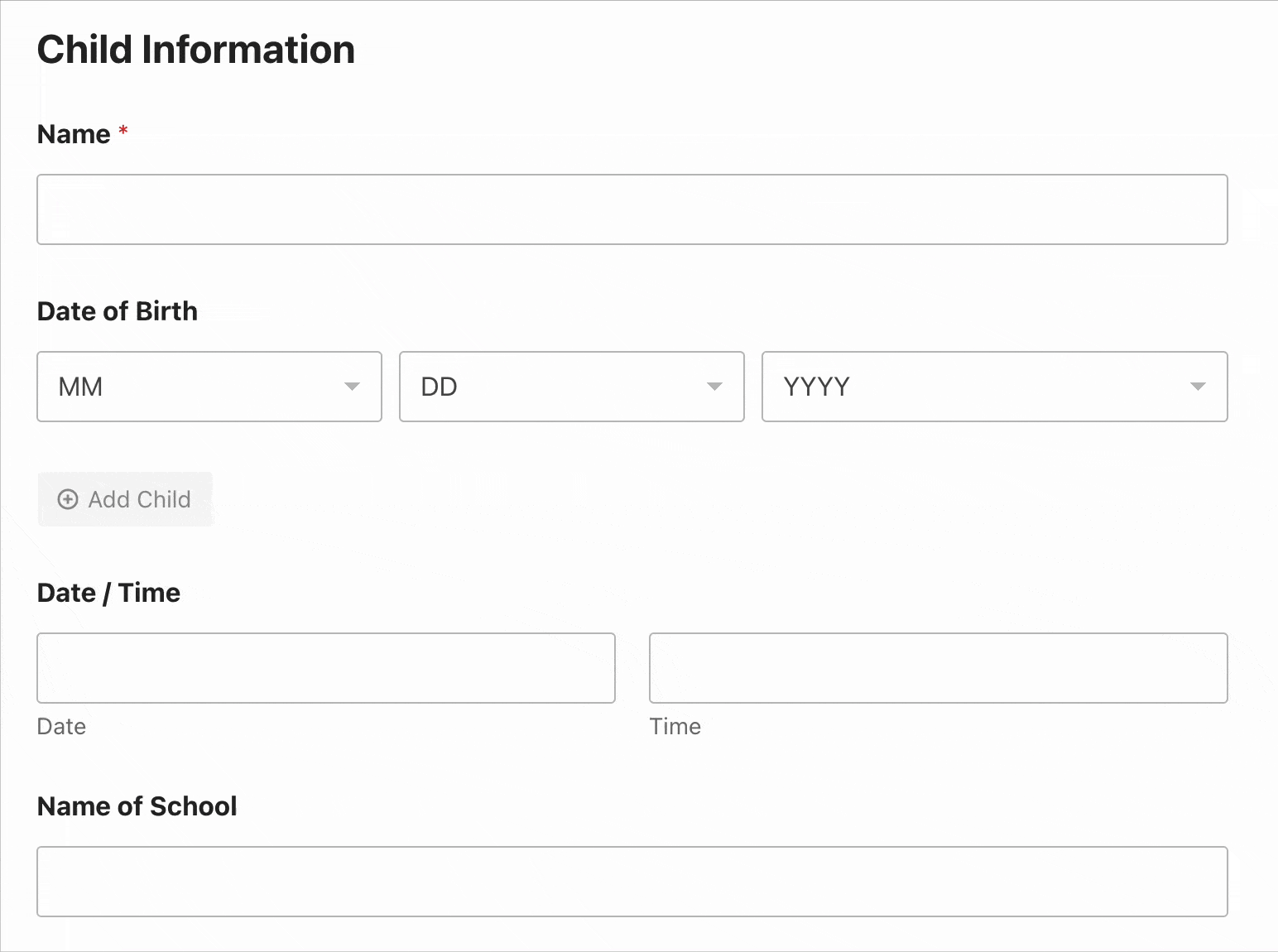
เป็นตัวเลือกที่ยอดเยี่ยมสำหรับแบบฟอร์มใบสมัคร แบบฟอร์มคำสั่งซื้อ และแบบฟอร์มประเภทใดๆ เมื่อคุณไม่ทราบแน่ชัดว่าผู้ใช้จะเพิ่มข้อมูลจำนวนเท่าใด แทนที่จะเพิ่มช่องแบบฟอร์มพิเศษจำนวนมากเผื่อไว้แต่สุดท้ายแล้วจะจบลงด้วยแบบฟอร์มที่ยาวและเกะกะ ให้ปล่อยให้แบบฟอร์มของคุณขยายโดยอัตโนมัติเพื่อให้เหมาะกับความต้องการในการรวบรวมข้อมูลของผู้ใช้
แคปต์ชาแบบกำหนดเอง
ฉันกำลังสรุปส่วนนี้โดยรวมคุณลักษณะความปลอดภัยที่มีประโยชน์จริงๆ ซึ่งจำเป็นสำหรับการลดสแปมแบบฟอร์ม
WPForms มีตัวเลือกในการเพิ่ม CAPTCHA โดย reCAPTCHA, hCapture และ Cloudflare Turnstile แน่นอน แต่ตัวเลือกการป้องกันสแปมเหล่านี้ไม่เหมาะกับทุกคน และตอนนี้เราอยู่ในยุค AI สแปมบอทก็สามารถแก้ปัญหาได้ง่ายขึ้นเช่นกัน
สิ่งที่ฉันชอบเกี่ยวกับ WPForms Custom Captcha (มีอยู่ในปลั๊กอินเวอร์ชันที่ต้องชำระเงินทั้งหมด) คือคุณสามารถเพิ่มสัมผัสของมนุษย์ซึ่งทำให้บอทไม่สามารถเอาชนะได้
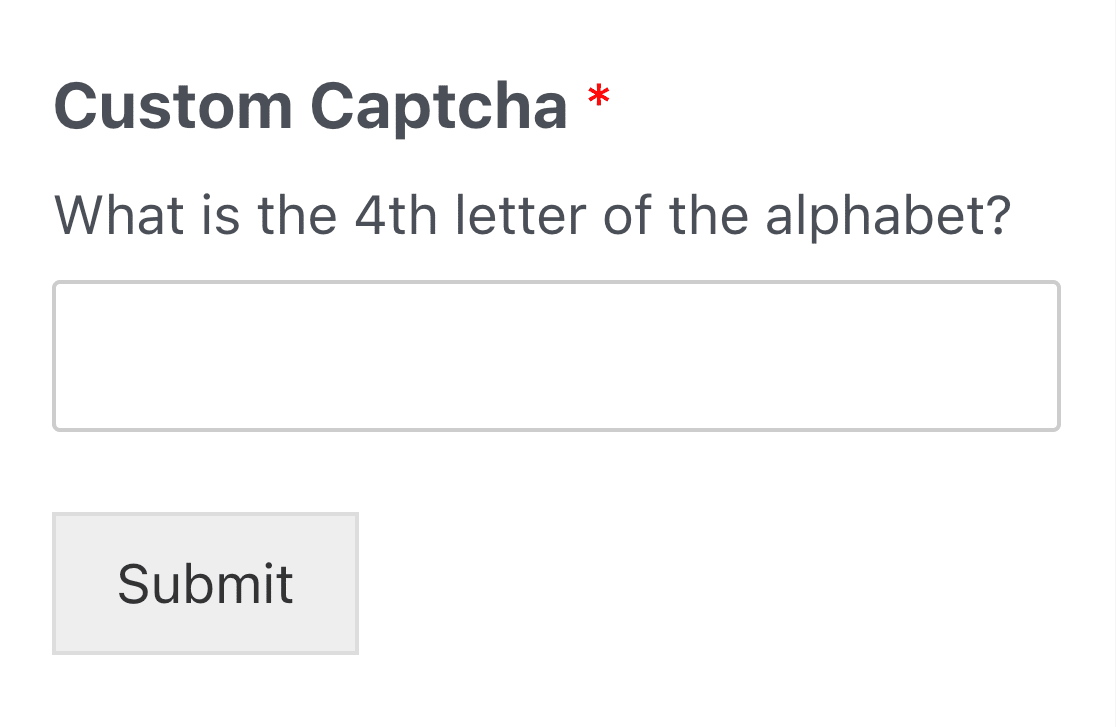
คุณสามารถเลือกตัวเลือกคณิตศาสตร์เพื่อทำให้สิ่งต่างๆ ง่ายขึ้น แต่สิ่งที่ฉันชอบทำคือเลือกคำถามที่กำหนดเอง เนื่องจากฉันสามารถตั้งคำถามและคำตอบที่เกี่ยวข้องกับผู้ใช้และเนื้อหาบนเว็บไซต์ของฉันได้
4. ปรับปรุงประสบการณ์ผู้ใช้
เมื่อเวลาผ่านไป ฉันพบว่ารูปแบบที่ดีไม่ได้เป็นเพียงการรวบรวมข้อมูลเท่านั้น แต่ยังเกี่ยวกับการทำให้กระบวนการราบรื่นและไม่ลำบากสำหรับผู้ใช้อีกด้วย
โชคดีที่ตลอดเส้นทางนี้ ฉันได้ค้นพบคุณสมบัติอันทรงพลังบางอย่างที่ช่วยยกระดับประสบการณ์ผู้ใช้ใน WPForms ได้อย่างแท้จริง
คุณจะต้องจดบันทึกเคล็ดลับเหล่านี้ไว้อย่างแน่นอนเพื่อช่วยคุณสร้างแบบฟอร์มที่ผู้ใช้สนุกกับการกรอกจริงๆ และ เชื่อฉันเถอะ เมื่อผู้ใช้พอใจ คุณจะได้รับการตอบสนองที่ดีขึ้นและมีคนส่งเข้ามามากขึ้น
บันทึกและส่งแบบฟอร์มต่อ
จำแบบฟอร์มสำรวจของฉันที่ถูกผู้ใช้จำนวนมากละทิ้งไปได้ไหม? ต่อมาฉันพบว่าฉันสามารถให้ตัวเลือกแก่ผู้ใช้ในการกลับมาตอบแบบสำรวจในภายหลังด้วยส่วนเสริมบันทึกและดำเนินการต่อ
เมื่อติดตั้งและเปิดใช้งานแล้ว Addon นี้จะเพิ่มลิงก์ไปยังแบบฟอร์มของคุณเพื่อให้ผู้ใช้สามารถบันทึกความคืบหน้าของแบบฟอร์มได้ เมื่อคลิกแล้ว พวกเขาจะได้รับอีเมลพร้อมลิงก์เฉพาะที่ช่วยให้พวกเขากลับมาที่แบบฟอร์มและดำเนินการต่อจากจุดที่ค้างไว้ได้
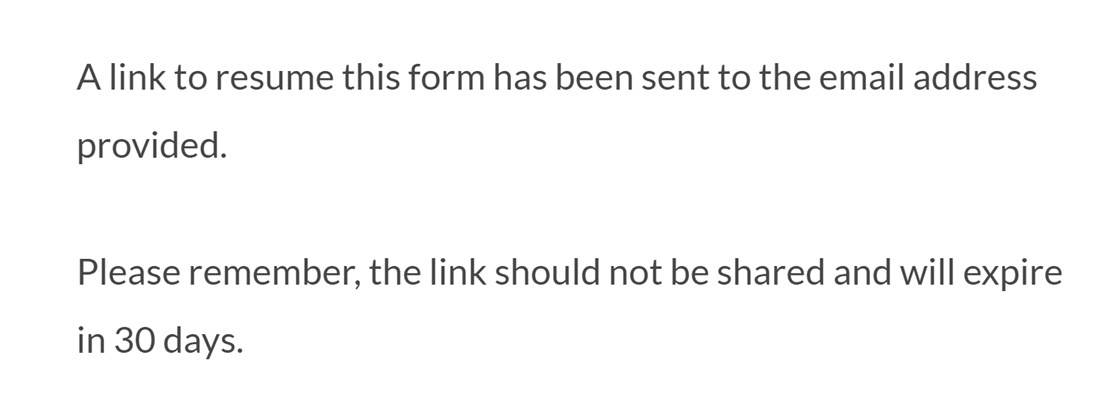
ที่แบ็กเอนด์ คุณสามารถดูและส่งออกรายการแบบฟอร์มบางส่วนได้ ผู้ใช้มีเวลา 30 วันในการกลับมากรอกแบบฟอร์มก่อนที่จะถูกลบโดยอัตโนมัติ
ฉันขอแนะนำให้ติดตั้งส่วนเสริมนี้จริงๆ หากคุณมีแบบฟอร์มที่ยาวหรือซับซ้อนบนไซต์ของคุณ เช่น แบบสำรวจหรือแบบฟอร์มใบสมัคร เนื่องจากสามารถสร้างความแตกต่างอย่างมากให้กับอัตราการกรอกแบบฟอร์มและเป็นประสบการณ์ที่ดีกว่าสำหรับผู้ใช้เช่นกัน – ทุกคนชนะ!
ยอมรับรายการแบบฟอร์มโดยไม่ต้องเชื่อมต่ออินเทอร์เน็ต
หากคุณเคยต้องใช้ชีวิตอยู่กับการเชื่อมต่ออินเทอร์เน็ตที่ไม่น่าเชื่อถือ คุณจะรู้ว่ามันน่าหงุดหงิดแค่ไหนเมื่อการเชื่อมต่อของคุณล่ม คุณใช้เวลาเกือบหนึ่งชั่วโมงในการกรอกแบบฟอร์มแบบยาว คลิกส่ง และ…. การส่งแบบฟอร์มของคุณล้มเหลว คลิกปุ่มย้อนกลับและคุณจะสูญเสียรายการทั้งหมดของคุณ – ฝันร้าย!
ช่วยผู้ใช้ของคุณให้ได้รับประสบการณ์ที่เหมือนกันทั้งหมดด้วยการติดตั้งส่วนเสริมแบบฟอร์มออฟไลน์ Addon นี้ช่วยให้คุณสามารถเปิดใช้งานโหมดออฟไลน์สำหรับแบบฟอร์มของคุณ เพื่อให้การส่งจะถูกบันทึกไว้ในเบราว์เซอร์ แม้ว่าจะไม่มีการเชื่อมต่ออินเทอร์เน็ตก็ตาม
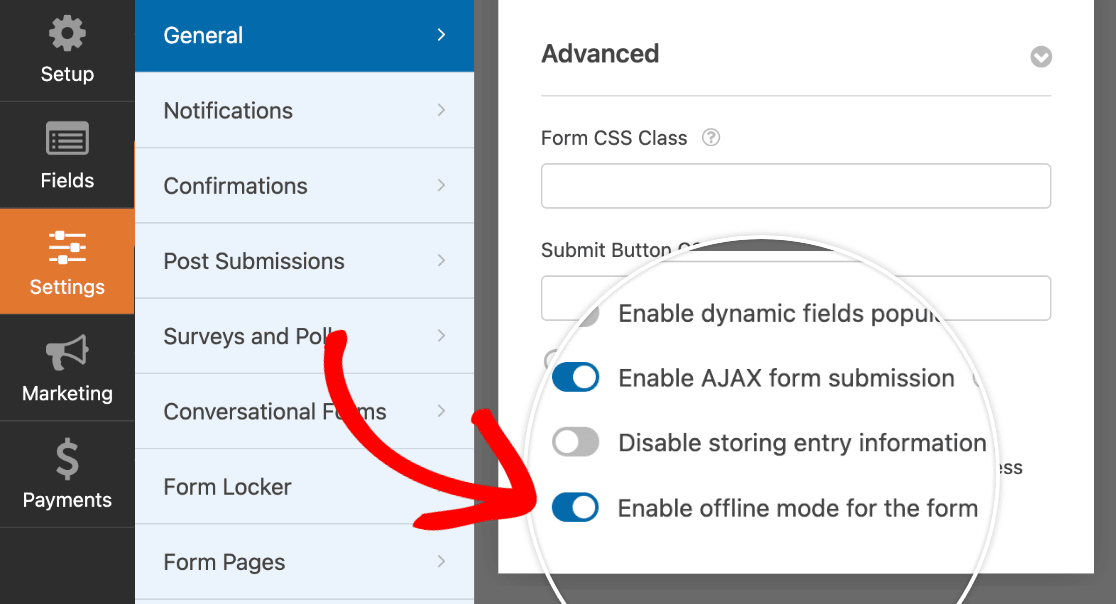
เมื่อการเชื่อมต่ออินเทอร์เน็ตของผู้ใช้กลับมาแล้ว ผู้ใช้จะสามารถกรอกแบบฟอร์มต่อไปได้เมื่อการเชื่อมต่อกลับมาแล้ว
โพสต์การส่งเนื้อหาของผู้ใช้โดยตรงไปยังเว็บไซต์ของคุณ
การรับโพสต์จากแขกบนเว็บไซต์ของคุณอาจเป็นวิธีที่ดีในการรับเนื้อหา คุณสามารถเปลี่ยนให้เป็นแหล่งรายได้ได้ด้วยการเรียกเก็บเงินจากโพสต์ของแขก
แต่การจัดการโพสต์ของแขกอาจทำให้ทั้งเจ้าของไซต์และผู้ส่งโพสต์ปวดหัวได้ แทนที่จะเสียเวลากับอีเมลกลับไปกลับมา ทำไมไม่ทำให้กระบวนการเป็นอัตโนมัติด้วยส่วนเสริม Post Submissions
เมื่อคุณตั้งค่าส่วนเสริมนี้และสร้างแบบฟอร์มการส่งโพสต์แล้ว ผู้ใช้สามารถส่งโพสต์ได้โดยตรงจากส่วนหน้าของไซต์ของคุณ พร้อมด้วยรูปภาพและการจัดรูปแบบ พวกเขายังสามารถชำระเงินได้โดยตรงในแบบฟอร์มหากคุณเรียกเก็บเงินสำหรับการส่งหรือคุณใช้งานไซต์ไดเร็กทอรีที่มีรายการที่ต้องชำระเงิน
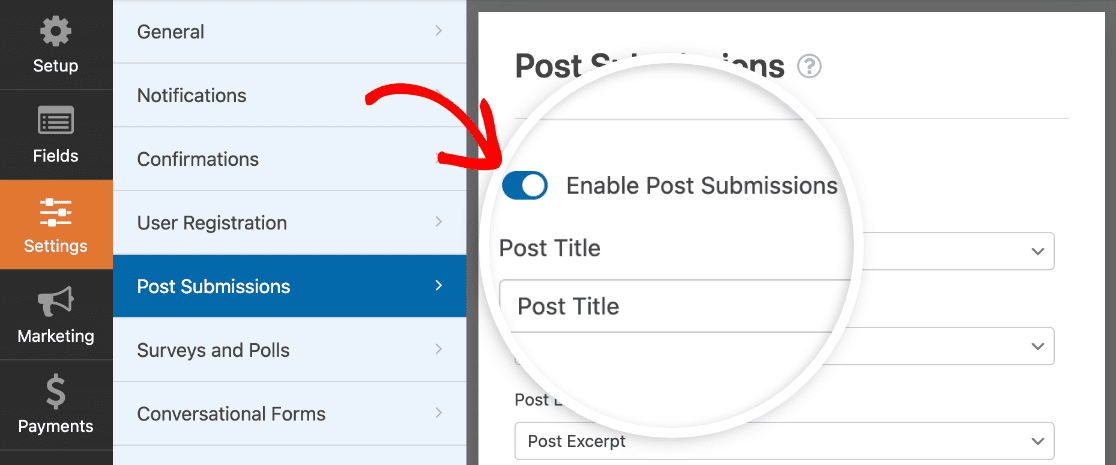
จากนั้น สิ่งที่คุณต้องทำที่แบ็กเอนด์คือคลิกปุ่มเพื่อเผยแพร่เนื้อหาไปยังไซต์ของคุณโดยตรง
สร้างแบบฟอร์มการสนทนาและแบบฟอร์มลูกค้าเป้าหมาย
ถึงตอนนี้ คุณคงมีโอกาสได้เล่นกับหนึ่งในแชทบอท AI เช่น ChatGPT หรือ Claude แล้ว และคุณจะรู้ว่าการขอความช่วยเหลือกับสิ่งที่คุณต้องการนั้นง่ายเพียงใด เนื่องจากบอทจะถามคำถามคุณทีละข้อเหมือนเป็นการสนทนาจริง
ด้วย WPForms คุณสามารถติดตั้งส่วนเสริมแบบฟอร์มการสนทนาให้เป็นแนวคิดเดียวกันกับแบบฟอร์มของคุณและสร้างกระบวนการรวบรวมข้อมูลที่เป็นมิตรต่อผู้ใช้และโต้ตอบได้ซึ่งจะแจ้งให้ผู้ใช้กรอกแบบฟอร์มครั้งละหนึ่งช่องและแสดงแถบความคืบหน้าในขณะที่ทำงาน ผ่านแบบฟอร์ม ไม่จำเป็นต้องติดตั้งปลั๊กอินตัวสร้างเพจแยกต่างหาก เนื่องจาก WPForms ทำทุกอย่าง!
สิ่งนี้ทำให้แบบฟอร์มของคุณให้ความรู้สึกเป็นมนุษย์มากขึ้น และสามารถช่วยเพิ่มอัตราการแปลงแบบฟอร์มด้วยอินเทอร์เฟซที่ปราศจากสิ่งรบกวน ยอมรับเถอะว่าเราทุกคนต้องการสิ่งนั้น!
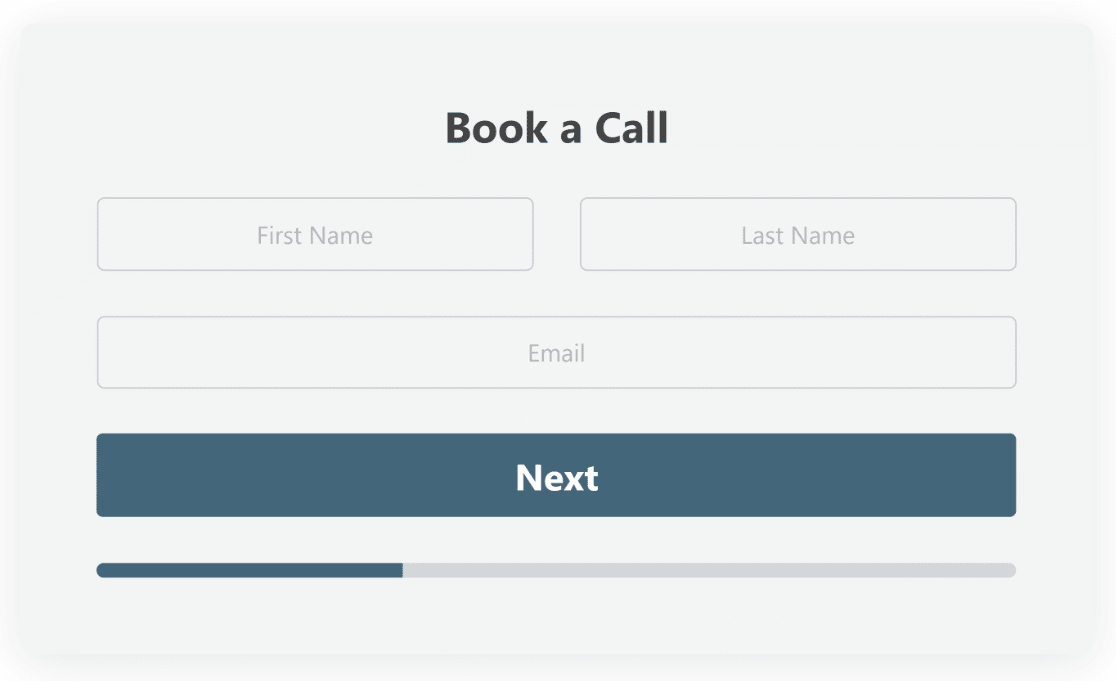
Addon Lead Forms ทำงานในลักษณะที่คล้ายกันมาก แต่แทนที่จะสร้างแบบฟอร์มบนหน้าเดี่ยว คุณสามารถฝังแบบฟอร์มในหน้าหรือโพสต์ใดก็ได้ เพื่อให้คุณสามารถสร้างหน้า Landing Page ของแบบฟอร์มของคุณเองได้ เป็นวิธีที่ดีในการสร้างรูปแบบที่มีการแปลงสูงสำหรับการสร้างลูกค้าเป้าหมาย จึงเป็นที่มาของชื่อ addon!
คำถามที่พบบ่อยเกี่ยวกับคุณสมบัติ WPForms
หวังว่าฉันจะให้ภาพรวมที่ดีเกี่ยวกับฟีเจอร์ที่ไม่ค่อยมีใครรู้จักของ WPForms และวิธีการทำงานของมัน ยังมีคำถามอยู่ใช่ไหม? คุณอาจพบคำตอบด้านล่าง:
ฉันจำเป็นต้องมี WPForms เวอร์ชันเฉพาะเพื่อเข้าถึงคุณสมบัติที่ซ่อนอยู่เหล่านี้หรือไม่?
คุณสมบัติหลายอย่างที่กล่าวถึงมีอยู่ใน WPForms เวอร์ชันฟรี แต่คุณสมบัติขั้นสูงบางอย่าง เช่น Addon Form Abandonment, Addon Geolocation และ Conversational Forms ต้องใช้ WPForms Pro หรือแผนระดับที่สูงกว่า ตรวจสอบหน้าราคา WPForms เพื่อดูความพร้อมใช้งานของคุณสมบัติเฉพาะ
ฉันจะเริ่มใช้แป้นพิมพ์ลัดในตัวสร้าง WPForms ได้อย่างไร
แป้นพิมพ์ลัดมีให้ใช้งานได้ตามค่าเริ่มต้นในตัวสร้าง WPForms หากต้องการดูทางลัดที่มีอยู่ทั้งหมด ให้กด Ctrl + / บนแป้นพิมพ์ของคุณหรือเลือก แป้นพิมพ์ลัด จากเมนูตัวสร้างแบบฟอร์ม
ฉันสามารถใช้ฟีเจอร์การแก้ไขแบบฟอร์มเพื่อยกเลิกการเปลี่ยนแปลงที่ทำโดยสมาชิกในทีมคนอื่นๆ ได้หรือไม่
ใช่! คุณลักษณะการแก้ไขแบบฟอร์มช่วยให้คุณสามารถดูและกู้คืนแบบฟอร์มเวอร์ชันก่อนหน้าของคุณได้ ไม่ว่าใครเป็นผู้ทำการเปลี่ยนแปลงก็ตาม สิ่งนี้มีประโยชน์อย่างยิ่งสำหรับการทำงานร่วมกันเป็นทีม
เป็นไปได้ไหมที่จะใช้สมาร์ทแท็กกับฟิลด์อื่นนอกเหนือจากฟิลด์ที่ซ่อนอยู่
อย่างแน่นอน! แม้ว่าช่องที่ซ่อนไว้จะเป็นกรณีการใช้งานที่ยอดเยี่ยมสำหรับสมาร์ทแท็ก แต่คุณสามารถใช้ช่องเหล่านั้นในที่อื่นๆ ได้มากมาย รวมถึงการแจ้งเตือนทางอีเมล ข้อความยืนยัน และแม้แต่ภายในช่องแบบฟอร์มที่มองเห็นได้
ข้อมูลที่รวบรวมผ่านส่วนเสริมการละทิ้งแบบฟอร์มและบันทึกและดำเนินการต่อมีความปลอดภัยเพียงใด
WPForms ให้ความสำคัญกับความปลอดภัยของข้อมูลอย่างจริงจัง ส่วนเสริมการละทิ้งแบบฟอร์มจะรวบรวมข้อมูลอย่างปลอดภัย และคุณสามารถปรับการตั้งค่าเพื่อบันทึกรายการบางส่วนทั้งหมดหรือบันทึกเฉพาะรายการหากระบุที่อยู่อีเมลหรือหมายเลขโทรศัพท์ของผู้ใช้เท่านั้น
Addon บันทึกและดำเนินการต่อจะบันทึกรายการแบบฟอร์มหากผู้ใช้คลิกลิงก์เพื่อบันทึกความคืบหน้าและรายการจะถูกบันทึกเป็นเวลา 30 วันก่อนที่จะถูกลบโดยอัตโนมัติ เพื่อความปลอดภัยเป็นพิเศษ ข้อมูลที่ละเอียดอ่อน เช่น รหัสผ่าน ลายเซ็น การอัพโหลดไฟล์ และรายละเอียดการชำระเงิน จะไม่ถูกบันทึกในรายการบางส่วน
ฉันสามารถใช้ CSS แบบกำหนดเองกับฟีเจอร์รูปแบบแบบฟอร์มได้หรือไม่
ใช่คุณสามารถ! แม้ว่าฟีเจอร์รูปแบบแบบฟอร์มจะมีธีมที่ออกแบบไว้ล่วงหน้า คุณยังสามารถปรับแต่งของคุณเองได้จากเครื่องมือสร้างภาพ และเพิ่ม CSS ที่คุณกำหนดเองเพื่อปรับรูปลักษณ์ของแบบฟอร์มของคุณเพิ่มเติม
ฉันจะติดตั้งและเปิดใช้งานส่วนเสริม เช่น บันทึกและดำเนินการต่อหรือแบบฟอร์มออฟไลน์ได้อย่างไร
หากต้องการติดตั้งและเปิดใช้งาน Addons ให้ไปที่ WPForms » Addons ในแดชบอร์ด WordPress ของคุณ ค้นหา Addon ที่คุณต้องการใช้ คลิก ติดตั้ง Addon จากนั้นเปิดใช้งาน ตรวจสอบให้แน่ใจว่าใบอนุญาต WPForms ของคุณรองรับส่วนเสริมที่คุณต้องการใช้
Repeater Field สามารถใช้กับฟิลด์ฟอร์มประเภทใดก็ได้หรือไม่?
ฟิลด์ Repeater มีความยืดหยุ่นสูงและสามารถใช้ได้กับฟิลด์แบบฟอร์มส่วนใหญ่ อย่างไรก็ตาม ช่องที่ซับซ้อนบางช่อง เช่น ช่องอัพโหลดไฟล์และช่องชำระเงินไม่สามารถใช้งานร่วมกันได้ ดูเอกสารประกอบฟิลด์ Repeater ของเราสำหรับรายการฟิลด์ฟอร์มทั้งหมดที่ไม่สามารถเพิ่มลงในฟิลด์รีพีทเตอร์ได้
มีข้อจำกัดในการใช้การเติมข้อมูลฟิลด์แบบไดนามิกหรือไม่
แม้ว่าการเติมข้อมูลฟิลด์ไดนามิกเป็นคุณลักษณะที่มีประสิทธิภาพ แต่สิ่งสำคัญคือต้องพิจารณาผลกระทบด้านประสิทธิภาพสำหรับชุดข้อมูลขนาดใหญ่มาก หากคุณกำลังเติมฟิลด์ด้วยตัวเลือกหลายร้อยหรือหลายพันตัวเลือก อาจส่งผลต่อเวลาในการโหลดแบบฟอร์ม
โปรดจำไว้ว่าเอกสารและทีมสนับสนุนของ WPForms เป็นแหล่งข้อมูลที่ดีเยี่ยมหากคุณต้องการข้อมูลโดยละเอียดเพิ่มเติมเกี่ยวกับคุณสมบัติเหล่านี้!
คุณสมบัติที่ฉันได้กล่าวถึงเป็นเพียงส่วนหนึ่งของสิ่งที่ WPForms สามารถทำได้นอกเหนือจากพื้นฐาน ฉันขอแนะนำให้คุณเจาะลึกและทดลองใช้คุณลักษณะบางอย่างเหล่านี้ในโครงการของคุณเอง
สร้างแบบฟอร์ม WordPress ของคุณตอนนี้
โปรดจำไว้ว่าวิธีที่ดีที่สุดในการปลดล็อกศักยภาพสูงสุดของ WPForms คือการลงมือปฏิบัติจริง เอาเลยและยกระดับฟอร์มของคุณไปอีกระดับ!
ถัดไป ดูว่า WPForms เปรียบเทียบกับแบบฟอร์ม Gravity อย่างไร
คุณกำลังพยายามตัดสินใจระหว่าง WPForms และ Gravity Forms หรือไม่? ปลั๊กอินตัวสร้างแบบฟอร์ม WordPress ทั้งสองมีคุณสมบัติมากมาย ดังนั้นจึงอาจเป็นเรื่องยากที่จะตัดสินใจว่าสิ่งใดดีที่สุดสำหรับไซต์ของคุณ
ในบทสรุปของ Gravity Forms กับ WPforms เราจะเปรียบเทียบสิ่งที่คุณได้รับจากปลั๊กอินแต่ละตัวเพื่อช่วยคุณในการตัดสินใจ
พร้อมที่จะสร้างแบบฟอร์มของคุณแล้วหรือยัง? เริ่มต้นวันนี้ด้วยปลั๊กอินตัวสร้างแบบฟอร์ม WordPress ที่ง่ายที่สุด WPForms Pro มีเทมเพลตฟรีมากมายและมีการรับประกันคืนเงินภายใน 14 วัน
หากบทความนี้ช่วยคุณได้ โปรดติดตามเราบน Facebook และ Twitter เพื่อรับบทช่วยสอนและคำแนะนำ WordPress ฟรีเพิ่มเติม
